経営シミュレーションゲーム「Software Inc.」をこれから始めたいという方、買ってみたけど難しすぎるという方向けに、どう遊んでいけばいいかを解説するガイド記事です。
2024年8月30日追記:記事に不備があったため、追記・変更を行いました。
本記事の狙いと概要
経営シミュレーションゲーム「Software Inc.」をこれから始めたいという方、買ってみたけど難しすぎるという方向けに、どう遊んでいけばいいかを解説するガイド記事です。
本作は非常に面白いゲームですが、複雑なゲームシステムのためにゲームを理解するまでが非常に長く、途中で脱落してしまう方も多いと思います(私も最初はそうでした)。そこで本記事では、まずゲームを購入し、ゲームを日本語に設定し、ゲームを始めて最初の製品を発売するまでの流れを解説していきます。
購入
「Software Inc.」はSteamで購入できます(Steamストアページはこちら)。早期アクセスタイトルとして販売されており、価格は2024年8月13日現在で2,576円。価格は開発進むにつれて徐々に上がってきているため、早めに購入したほうがお得です。
ストアページでは「日本語はサポートされていません」と表示されていますが、日本語化するModがSteamワークショップに投稿されています。
日本語化
記事執筆時点でもっともよく使われていると思われる日本語化ModはShohei氏による「Japanese_B1」。ゲームのほとんどのテキストを自然な日本語にしてくれます。ただし、記事執筆時点では2022年9月で更新が止まってしまっており、それ以降のアップデートで追加された要素(特に経理関係)のテキストは翻訳されなかったり、表示されなかったりする場合があります。
もうひとつの日本語化ModであるAkurosu氏の「Japanese_KIKAIHONYAKU」は、タイトルのとおり機械翻訳ですが、最新のアップデート分まで対応してくださっています。
ちょっとくらい英語のところがあってもいいから読みやすい和訳がいいという方は「Japanese_B1」を、ちょっとくらい読みにくくてもいいからすべて和訳したいという方は「Japanese_KIKAIHONYAKU」を使用するのがいいのではないかと思います。
日本語化Modをサブスクライブした後は、ゲームを起動して画面左上の言語設定(初期状態では「English」と表示されているはずです)をサブスクライブした日本語化Modに切り替えれば、ゲームが日本語になります。
なお、公式に対応しているLocalizorという翻訳ツールでも日本語翻訳が少し行われているようです。
以下のスクリーンショットはすべて「Japanese_B1」を使用した状態のものであり、用語も基本的に「Japanese_B1」で使用されているものを踏襲しています。
ゲーム開始
以上でゲームを遊ぶ環境が整ったので、実際にゲームを始めていきましょう。
ゲームを始めるまでの設定
新規ゲームを始めると、まず会社と創業者の設定画面に移ります。
まず画面上部は会社のロゴと会社名です。左側の会社のロゴをクリックするとロゴ設定画面に移ります。右下には創業者の顔画像がありますが、その左側の「+」ボタンを押すことで最大4人の創業者を作ることができます。
画面左側では創業者の外見・個性(性格)・特性を設定します。
外見については、3Dでキャラメイクを行う他の多くのゲームと同じように、顔や体のさまざまな部分をスライダーで調整できますし、服装も選択できます。
個性(性格)はプルダウンメニューで2つ設定します。個性には2つの組み合わせごとに他の個性の組み合わせとの相性(Compatibility)が決められており、相性のよくない従業員と同じチームに入れられると従業員の満足度が低下します。ゲーム的には優しくて社交的な個性を選ぶのがいいでしょうが、仮に「人間嫌い(Misanthropist。Modでは「慈善家」と誤訳されています)」を選んでも著しい不利益があるというわけではないので、好きに選んでいいでしょう。
特性はメリットとなるもの(緑)、デメリットとなるもの(赤)、いずれにもなるもの(青)の3つのうちからひとつずつ、計3つを選択します。特性については強弱がかなりハッキリしており、例えばメリット特性の「蓄電器(完全に疲労するまで作業効率が低下しない)」はかなり強力な特性と言われる一方、デメリット特性の「物忘れ(たまに専門分野を忘れる)」は避けるべき特性と言われています。ただ、創業者の特性の選択でゲームが詰むことはないので、ここも好きに選んでいいと思います。
 「専門分野」の下にある「開発」というプルダウンメニューをクリックすると開発以外の専門分野も設定できますが、今回は「開発」の専門分野のみの設定で構いません。
「専門分野」の下にある「開発」というプルダウンメニューをクリックすると開発以外の専門分野も設定できますが、今回は「開発」の専門分野のみの設定で構いません。
画面下部では創業者の能力(創造性・スキル・専門分野)を設定します。
上の画像左上の創造性はゲーム開始時に固定されてゲーム中で向上させることができないため、ここでどのように設定するかが重要です。創造性は製品の設計時に使用する能力値で、高いほど創造性の高い製品を設計できます。普通・刺激的・幻視者の3段階があり、上昇させるとスキルの上限が下がり(上の画像でスキルのバーが赤くなっているのがそれです)、さらに個人オフィスやロイヤリティなどの会社に対する要求も付与されます。今回は最高の「幻視者」に設定しておきましょう。
創造性の下のスキルは、各分野の仕事をどれほどうまくこなせるかという能力値です。リーダーはチームリーダー、デザイナーは製品の設計、プログラマーとアーティストは製品の開発、サービスはマーケティングやサポートなどの製品以外の業務に関連しています。今回はまんべんなくできるように開発に関するすべての専門分野に★をひとつずつ設定しておきましょう。
専門分野はその5つのカテゴリーの中でそれぞれどの分野に専門性があるかを示しています。創業者と従業員は基本的に専門性のある分野の業務しかこなせません。例えば、上の画像の創業者はデザイナーの中でシステムの専門性が★3となっているため、システムに関する相当複雑な機能も設計できますが、ハードウェアの専門性には★がないため、ハードウェアの設計は基本的に行えません。ここもまんべんなくできるように★をとっておきましょう。
最後に画面右側では開始するゲームの設定を行います。今回はすべての設定項目をデフォルトのままにしておきます。
借入金は最初に借金含めていくら持った状態でスタートするかを決めます。
開始年は1980~2010年の間で、10年刻みで開始年を変更できます。開始年によって登場する技術や市場環境が異なります。
難易度は最初の所持金や創業者の能力、市場環境、税率などを決めます。
月あたりの日数では1か月を何日にするかを決めます。デフォルトでは1か月=1日ですが、最大で1か月=8日にすることもできます。その分、1日あたりの作業進捗など、さまざまなもののバランスも自動的に調整されます。
最後に、どの(翻訳以外の)Modを使用するかを設定します。ここでは「Compute Beta 1.8.3+」というModをサブスクライブしています。左側のチェックボックスにチェックを入れると、ゲームにそのModが適用されます(今回は適用しません)。
すべての設定を完了したら、画面右下の「マップを選択」を押して開始するマップを選びます(すべての専門性ポイントを使っていないと注意されるかもしれませんが、開発の専門分野すべてに★が最低1つついていればそのまま進めて問題ありません)。
基本的には資金面の制約で賃貸オフィスで開始することになると思いますが、左側のタブを押せば空き地を買って最初から自社ビルを建てることもできます。
いつでも引っ越せるので、ここではとりあえず一番賃料の安いGarage Incを選んでゲームを始めます。
ゲーム開始後にやること
ゲームを開始するといきなりこの状態で放り出されます。まずは創業者が仕事をするオフィスに必要なものを揃えましょう。
本作では建物の階数表示がヨーロッパ式(日本で言う1階は本作では「地上(0階)」、2階が「1階」……)となっており、ゲーム開始時ではなぜか1階(日本で言う2階)を表示しています。画面左下の上下に矢印ボタンがある数字の下の矢印をクリックして(あるいは[Q]キーで)0階を表示させます。
すると、賃貸したガレージが見えるようになります(上の画像の黄色い円の中の部屋)。
カメラは右クリックドラッグやWASDキーで平行移動、ホイールボタンクリックドラッグや矢印キーで向きを変更できます。室内が見やすいようにカメラを動かし、画面左下のスパナとドライバーのアイコンのボタン(緑色のボタン)をクリック、あるいは[Tab]キーを押します。
最低限の設備
このボタンを押すと建設モードに入り、時間経過が止まります。創業者が仕事をするのに最低限必要な机・椅子・コンピューターを設置しましょう。
机
まずは机から。机ひとつとってもさまざまな種類がありますが、おすすめはガラステーブルです。普通の机より高価ですが、「環境」という部屋のパラメーターが上昇します(上の画像のガラステーブルの説明の下に「環境」という緑のバーが表示されているのがそれです)。部屋のパラメーター(上の画像左側の黄枠内)についてはここでは深入りしないことにしますが、このパラメーターを改善するとその部屋での作業効率が高まったり、その部屋で作業する従業員の満足度が高まったりします。
椅子
次に、机に椅子を設置します。おすすめはエルゴノミックチェアで、これも非常に高価ですが、エルゴノミクス・快適性が高く、作業用の椅子に適しています。安くてエルゴノミクス・快適性が低い椅子でも作業はできますが、従業員の作業効率が低下し、疲れやすくなります。気前よくエルゴノミックチェアを使わせるようにしたほうがいいでしょう。
コンピューター
最後にコンピューターを机に設置します。1980年で始めると選べるのは古いコンピューターのみですが、年代が進むとより性能のいいコンピューターが利用可能になっていきます。
これで創業者が仕事をするのに最低限必要な机・椅子・コンピューターが揃いました。
その他の家具の設置
これだけでは能率的に仕事ができる環境ではないので、さまざまな家具を入れてオフィス環境を改善しましょう。まず時計を設置します(ひとつだけで問題ありません)。時計があると、その部屋での作業効率が上昇します。
続いてThin Hanging Lampを設置して室内に明かりを点けられるようにします。これでも作業効率が上がります。
最後に大きなカーペットを室内に敷きます。3枚くらい敷いてあればOKです(ガレージには最大4枚敷けますが、もちろん4枚敷いても構いません)。これも作業効率の改善につながります。
オフィスについてはまだまだ凝る余地がありますが、今回はこれくらいでいいでしょう。
契約作業の受注
しかし、このままでは創業者が出勤してきてもやらせることがないので、次は創業者にやらせる作業を用意します。いきなり自社製品を開発してもいいですが、ここでは建設モードから抜けて画面下のアイコンから「契約作業」をクリックして契約画面を開き、利用可能な契約(画面上段)からいずれかの契約を受注することにします。表の見出しの「収益」をクリックすると、報酬額でソートできます。受注する契約を選んだら、画面中央付近の「作業を受諾」をクリックすれば受注できます。今回は以下の説明の都合で、品質見込みが「悪い」のものを受注します。
受注すると、前金が支払われ、その旨が画面左側にメッセージとして表示されます。
画面右側にはその契約の設計タスクが表示されます。上段はそのタスクの概要、中段は現在の状況、上の画像ではボタンに隠れてしまっていますが、下段にはそのタスクに割り当てられているチームが表示されます。左にはみ出して表示される「Progress」はそのタスクの各要素の進捗を表示します。
勤務時間の変更
さらに、1日の勤務時間を変更します。画面下の「チームの管理」をクリックし、Coreチームの退勤時刻を16時から18時に設定します。これよりもっと長くすることもできますが、そうすると従業員は勤務時間中に体力を使い果たして作業できなくなってしまいます。
ここまでくれば、ゲーム開始時にやることはすべて完了です。ようやく時間を進められます!
ゲームの進行
時間を進めるには、画面上部のボタンを使用します。1倍だとなかなか勤務が始まらないので、時間を早送りしましょう。
契約作業
まずは受注した契約の作業を進めていきます。契約作業は自社製品開発時と同じく、設計→開発(アルファ・ベータ)→納品(発売)という順序で進みます。
設計フェーズ
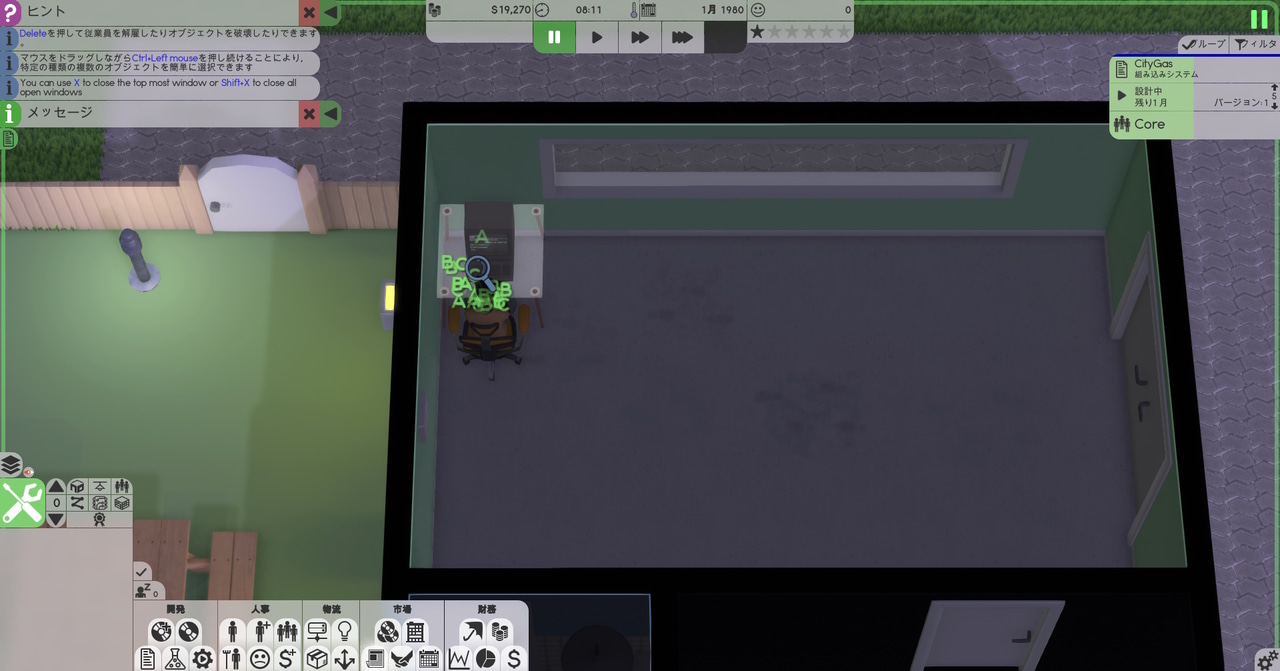 設計作業をしている従業員からは、視覚効果としてアルファベットが湧き出てきます。
設計作業をしている従業員からは、視覚効果としてアルファベットが湧き出てきます。
勤務時間になると創業者が出勤してきて契約の設計作業を始めます。画面右上の設計タスクを見ると、タスクの背景が左から薄い緑色に変わっていますが、これはタスクの全体的な進捗状況を表しています。
この薄緑色が右端まで到達すると、設計作業はバージョン2に入り、再び最初から作業が開始されます。設計作業はこのようにして最大で4回まで自動で繰り返され、繰り返されるごとにバージョンが上がっていきます。バージョンが上がると、この後の開発(アルファ)フェーズでの製品のスコア(品質)が上がりやすくなり、同時にバグの発生率が低下します。
今回のこの契約で要求される品質は「悪い」なので、設計のバージョンをいくつも上げていく必要はありません。バージョン1が完了すれば十分です。設計タスクにマウスオーバーすると表示される「開発」ボタンを押して設計フェーズを完了しましょう。
開発(アルファ)フェーズ
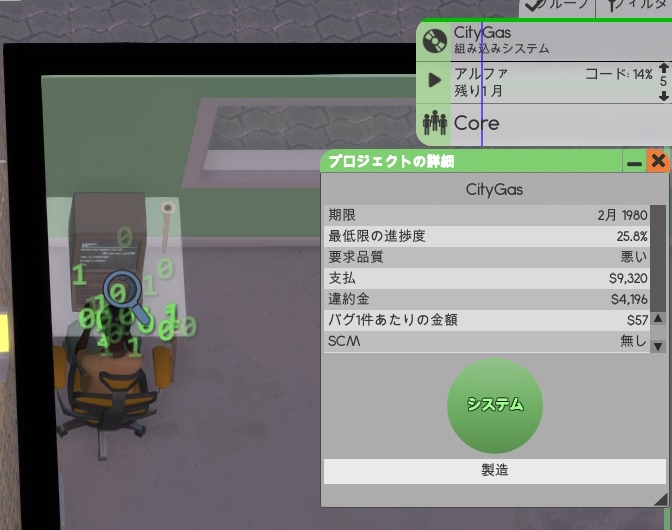 設計作業では創業者からアルファベットが出ていましたが、アルファのコード作業では数字が出てきます。
設計作業では創業者からアルファベットが出ていましたが、アルファのコード作業では数字が出てきます。
すると、開発(アルファ)フェーズに移ります。アルファフェーズでも、作業が進むと画面右側のタスク表示の背景が左から薄緑色に変わっていきます。青い縦棒は契約で必要とされる最低限の進捗度で、今回の契約では25.8%に設定されています。契約完了時に作業が完了したかどうかは、アルファフェーズで進捗度がこれを超えていたかどうかで判定されます。
進捗度が青いラインに到達したら、「レビュー」ボタンを押して要求品質に達しているか確認しましょう。
契約のレビューは顧客にやってもらえるので、費用はかかりません。そのまま「OK」を押してレビューを開始します。
すると画面右側にレビュータスクが追加されます。今回は10件しかレビュー事項がないのですぐに完了します。終わったら「終了する」をクリックして結果を見ましょう。
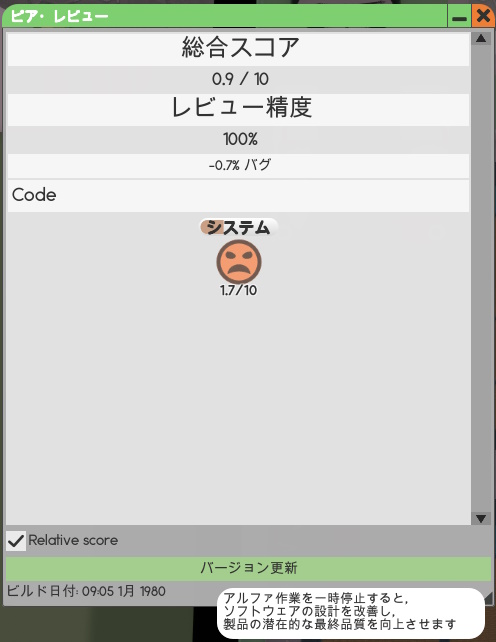 レビュー結果はランダムに決まる部分もあるため、このとおりの結果にならない場合のほうが多いでしょう。
レビュー結果はランダムに決まる部分もあるため、このとおりの結果にならない場合のほうが多いでしょう。
今回のレビューでは、総合スコアが0.9、下のCodeで表示されているシステムの評価も1.7と、いい評価とは言えません。今回の要求品質の「悪い」では、おおむね総合スコア2.0以上が望ましいところです。総合スコアが2.0以上なら、このまま右上の「×」ボタンでレビュー結果を閉じます。
最上段の総合スコアは現時点での製品の総合的な品質を表します。下のCodeで表示されているのは、作業の要素ごとの評価です。ここで表示されている1.7というスコアは現在の進捗度で調整された相対値で、つまりこのままアルファ作業を続けても目標スコアである2.0に達するかは不透明なので、「バージョン更新」ボタンを押し、アルファ作業を一旦止めてバージョン更新作業を行います。
するとバージョン更新作業(設計作業)が始まります。バージョン更新作業に自動的な繰り返しはなく、一度作業がすべて完了したら、「終了」ボタンを押して終了します。
すると、自動的にアルファ作業が再開されます。既に必要な進捗度に到達しているので、すぐにまた「レビュー」ボタンを押してレビューを取ってみましょう。今回はコードの進捗度に対する相対評価が2.0を超えたので、もう少しアルファ作業の進捗度を進めれば、総合スコアが2.0を超えるはずです。そのため、今回は「バージョン更新」はせずに右上の「×」ボタンでレビュー結果を閉じます。
なお、ここでCodeに表示される相対スコアが2.0を超えていなくても、アルファ作業を進めれば総合スコアが2.0を超える可能性はあるので、このまま「バージョン更新」はせずに結果を閉じましょう。
さらに時間を進めて作業進捗度50%時点でのレビューがこちら。総合スコアは2.2と目標値を超えたので、レビュー結果を閉じて画面右側の開発タスクにマウスオーバーすると表示される「昇格」ボタンを押し、ベータフェーズに進みます。
開発(ベータ)フェーズ
ベータフェーズではバグ修正を行います。ここでも時間経過で作業を進めますが、いつ終了するのかはわかりません。契約や状況によってバグの件数は変化し、修正し切れない場合もあります。ただ、バグ修正はすべてやり切らなくてもそれほど大きなペナルティはないので、適当なところで切り上げて問題ありません。バグ修正はやらないよりはもちろんやったほうがいいですが、納期を遅らせてしまうくらいなら途中で切り上げて完成させてしまうほうがよいでしょう。今回は5件のバグを修正した時点で創業者が作業を止めたため、そこでベータフェーズを終了しました。
もういいかなというところで「終了」ボタンを押し、ベータフェーズを完了すると、契約は完了です。
契約の完了
完了すると、作業の品質と進捗度に基づいて契約作業の評価と報酬を受け取ります。今回はアルファフェーズでバージョン更新作業をやったり何度もレビューを取ったりと苦労を重ねた甲斐もあり、品質は「素晴らしい」で、「完成」状態で作業を終えたと評価されました。バグもすべて修正したため、報酬は提示額を満額受け取ることができました。
品質評価が「素晴らしい」で、さらに1か月前倒しで作業を終えたため、画面上部に表示されているビジネスの評判(★の数で表現)も大きく高まっています(2つ目の星の左から1/5くらいが緑色になっている)。ビジネスの評判が高まると、より規模の大きな契約を受けられるようになりますし、従業員の採用ではより優秀な人物が応募してくるようになりますが、一方で契約で求められる品質も高まっていきます。
このように、契約は十分な品質と作業進捗度を確保し、できるだけバグを取り、できるだけ早く作業を終えることで、高い評価と報酬を得ることができます。あまりにも完了が遅れたり、進捗度不足で未完成状態や品質が不十分なまま作業を完了したりすると、契約の評価が下がり、報酬の減額やビジネスの評判の低下につながります。
以上のように契約作業を行うことで、安定して報酬を得ることができます。ゲーム序盤は契約を受注して安定収入を確保し、従業員を雇う資金的余裕を生み出すのが堅実なスタートです。
本格的な会社経営
契約によって安定して収入を得る道ができたので、もうプレイヤー自身の才覚でどのように会社を経営していっても問題ないでしょう。しかし、そうは言ってもここから何をやったらいいのかわからないというプレイヤーも多いと思いますので、以下では自社製品をどう開発していけばいいかを見ていきます。ここまでご紹介した契約の受注と完了を何度も繰り返し、10万ドルくらいお金が貯まったらいよいよ自社製品の開発に乗り出しましょう!
自社製品の開発
開発する製品の設定
自社製品の開発は、画面下の「ソフトウェア開発」ボタンから行えます。今回は最初の自社製品開発なので、もっとも容易に開発できる2Dエディタを作ることにします。設計文書画面左上の「種類」のプルダウンメニューから「2Dエディタ」を選択し、画面左側下にある「詳細」ボタンをクリックします。この画面でも簡単な設定はできますが、自社製品の開発は長い時間と費用がかかるので、きちんと詳細を詰めておくべきです。
まず画面左上の「名前」で製品の名称を決めます。直接入力することもできますし、「名前」という部分をクリックすると名称が自動生成されます。
製品の名称とフレームワーク(詳細設定1ページ目)
続いて、設計文書画面左下の「Framework」の「既存」というチェックボックスにチェックを入れ、その下の「無し」をクリックして使用するフレームワークを選択します。基本的には最新のもの(リリース日がもっとも新しいもの)を選べば問題ありません。選択したらフレームワーク選択画面右下の「OK」を押します。
フレームワークは製品開発を高速化できるようにするものです。フレームワークを使用した製品が売れると、フレームワークの権利者に売上の一定割合をロイヤリティとして支払うことになります。例えば上の画像で選択したFastGenius SDKでは、売上の6.8%をロイヤリティとして支払うことになります。
設計文書画面に選択したフレームワークが表示されたら、その右下の「次のページ」をクリックします。
対応OSの決定(詳細設定2ページ目)
この画面では開発する2Dエディタを対応させるオペレーティングシステムを決めます。おそらく最初に2つのOS名が表示されていると思いますが、開発期間を短縮したいのでまずはひとつのOSのみに対応させることにします。画面左上の「オペレーティングシステム」に表示されているOS名のうち下にあるものを選択して、画面下側にある「削除」ボタンをクリックして削除します。OSがひとつだけ表示されている場合はそのまま、ひとつも表示されていない場合は「追加」ボタンを押せば対応させるOSを追加できます。
対応させるOSは基本的にアクティブユーザー数の多いもの選択するのがよいでしょう。実際に最初から名称が表示されているOSも、アクティブユーザー数がもっとも多いもののはずです。
終わったら、再び画面下段の「次のページ」をクリックします。
マーケティング目標とソフトウェアの機能の決定(詳細設定3ページ目)
このページでは画面左側で製品のマーケティング目標、つまりどのような機能があると広告宣伝するかを決め、画面右側(先ほどからずっと表示されていた項目)で製品に搭載する機能を決めます。機能を変更すると画面左側下段の「市場満足度」という部分のメーターが増減するので、これとマーケティング目標の設定が合うように両者を決定します。
まず画面左上の「分析」ボタンをクリックして市場分析画面を表示させ、この画面右側にある「適用」ボタンをクリックします。市場分析画面では現在の2Dエディタ市場に出回っている製品の機能を分析し、どの機能を持つ製品が市場に多いか、あるいは不足しているかが表示されていますが、市場分析画面右側の「適用」を押すと自動的に現在の市場に対して最適なマーケティング目標を設定してくれます。
 6つの機能を選択した結果、関心度見込みは94%に到達。ただし無駄にした関心度も3%発生しています。
6つの機能を選択した結果、関心度見込みは94%に到達。ただし無駄にした関心度も3%発生しています。
マーケティング目標が決まったことで、画面左側下段の「市場満足度」の3本のメーターに引かれた縦棒の位置が少し変化したはずです。続いて、「市場満足度」のメーターがおおむね縦棒に近づくように、画面右側で製品に搭載する機能を選択していきます。ここで目指すのは、メーターを縦棒の位置に近づけること=メーターの右にある「詳細」欄の中の関心度見込みを100%に近づけることです。ぴったり合わせるのはおそらく無理ですが、ズレるにしても3つのメーターでおおよそ超過分と不足分が釣り合うようにしておくのがおすすめです。
画面右側の機能欄でチェックボックスが青くなっているのはフレームワークによって開発が早まる機能、赤くなっているのは選択されているチームでは開発できない機能です。ここでは画像のように6つの機能にチェックを入れ、関心度見込みは94%と悪くない数値となりましたが、同時に無駄にした関心度が3%出てしまっています。なお、選択したフレームワークや市場の状況によって選ぶべき機能は変わります。
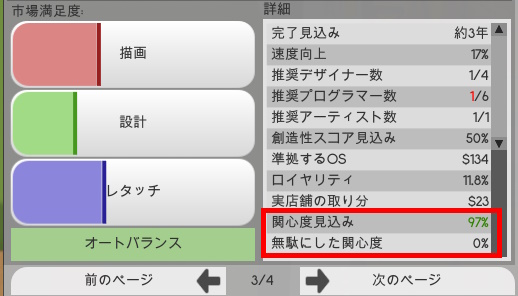 「オートバランス」をクリックした結果、3%あった「無駄にした関心度」が0%となり、「関心度見込み」が97%に上昇。
「オートバランス」をクリックした結果、3%あった「無駄にした関心度」が0%となり、「関心度見込み」が97%に上昇。
最後に、市場満足度メーターの下の「オートバランス」をクリックして現在の機能にマーケティング目標を最適化し、関心度をできるだけ無駄にしないようにします。こうすることで、最初に決めた最適なマーケティング目標からは少しずれますが、無駄にした関心度がある場合はこれを減らし、無駄なく売上につなげることができます。
長くなりましたが、これでマーケティング目標と製品機能の決定は完了です。「次のページ」をクリックします。
概要の最終確認とパブリッシャーの設定(詳細設定4ページ目)
ようやく設定の最後のページです。画面左側にはこれまでに決めた情報からこの製品の概要が表示されます。
今回は製品にパブリッシャーをつけることにしましょう。設計文書画面のパブリッシャー「無し」の部分をクリックすると、パブリッシャーに何を頼むかを選択する画面が表示されます。4項目ありますが、今回は「マーケティング」にチェックを入れて「OK」をクリックします。
パブリッシャーを入れると、製品の発売日はパブリッシャー側が決定することになり、発売が遅れると訴訟を起こされます。また、多くの業務をパブリッシャーに依頼すると、その分パブリッシャーのロイヤリティも高くなります。
パブリッシャーを設定したら、設計文書画面左下の「開発」ボタンをクリックします。そうすれば、2Dエディタの設計タスクが画面右側に追加され、作業ができるようになります。なお、このとき必要な人員に足りていないという警告が出ますが、従業員はこのあと雇い入れます。
タスクにマウスオーバーすると表示される「i」ボタンをクリックして、プロジェクトの詳細を見てみましょう。先ほどの製品概要でも表示されていましたが、この2Dエディタを開発する推奨人員数が掲載されています。今は設計フェーズなので、まずはデザイナーを3人採用して推奨の4人になるようにします。
従業員の採用
従業員の採用には、画面下のアイコン「従業員の雇用」をクリックして応募者を探す画面を表示します。
今回はデザイナーを求めているので、「役割」をデザイナーに変更します。また、本作では従業員同士の親和性が非常に重要なので、「親和性でフィルタ」にチェックを入れて、画面下の「探し始める」をクリックします。
すると、求人への応募者一覧が表示されます。「給与」で表をソートし、次に「親和性」でソートして、給料が安く親和性が高い従業員を見つけやすくします。上の画像では、Maggie Douglas氏が月給3,818ドルで「非常に良い」親和性なので、第一候補です。画面右側にはその採用候補者の特性や能力が表示されていますが、すべて説明すると長くなるので、ここではデザイナーとしての専門能力(上の画像右側の赤枠)のみをチェックします。システムと2Dの★ひとつが今必要な能力なので、最低限それだけあれば採用して問題ありませんが、たいていの候補者は4つすべての分野に★がひとつついているはずです。
今回はMaggie Douglasを含め、計3名を採用しました。
採用した従業員は翌日から出勤してきますが、それまでに新たな従業員が作業を行う机・椅子・コンピューターを用意しておきましょう。既に創業者が使っている机を選択して[Ctrl]+[C]キーで、創業者が使っている机・椅子・コンピューターをコピーできます。3人分設置しましょう。
準備ができたら、翌日まで時間を進めます。創業者が設計作業を進めていくはずです。
問題への対処
この節では従業員を雇った状態で起こる問題とその対応を取り上げます。
不満への対処
雇用した従業員のさまざまなニーズに対処しなければ、従業員を能率的に働かせることはできません。
個人オフィス
従業員を雇用した翌日、新採用のデザイナー3名が出勤してきて作業を始めましたが、創業者が不満を漏らしているようです。
創業者を確認してみると、右下の「効率」が「満たしていない要求」という大幅なマイナス要因で大きく低下しているのがわかります。創業者は「個人オフィス」という要求を持っており、つまり個室で仕事をさせてほしいと言っています。
仕方ないのでガレージに隣接する小部屋も借りて、ここを創業者の個人オフィスとすることにします。小部屋をクリックして画面左下の「賃貸」をクリックすれば、小部屋を借りられます。
創業者の机をクリックして[M]キーを押せば、創業者の机・椅子・コンピューターを一気に移動させることができます。
そのままだと創業者用の席を誰でも使える状態なので、創業者用の席のコンピューターを右クリックして「家具を従業員に割り当て」を選択し、創業者をクリックして創業者専用に設定しておきます。これで創業者が「個人オフィスがほしい!」と駄々をこねることはなくなるはずです。
食事の用意
しばらく時間を進めると、今度は従業員の中で妙に作業効率の悪い人物が出てきました。詳細を確認すると、お腹を空かせているようです。食べ物を用意してやる必要があります。
オフィスにミニ冷蔵庫を設置してやりましょう(ミニ冷蔵庫の設置には机が必要です)。これで従業員が空腹になったときに食事を摂れるようになります。ただ、冷蔵庫の補充が行われるのは日付が変わるときなので、今日のところは空っぽのままです。
翌日、冷蔵庫の中身が補充され、従業員がちゃんと食事を摂ってくれるようになりました。
従業員の休暇
7月になると従業員が休暇を取るはずです。初期状態では自社の福利厚生として従業員に年1か月の休暇を与える設定になっており、休暇を取る期間は7-8月の2か月と設定されているため、7月と8月には従業員が休暇でいなくなります。もちろん設定を変更することは可能ですが、現時点では変える必要はありません。そのまま作業を続けましょう。
PCの故障
「速度が非常に遅くなりITサポートに見てもらう必要のあるコンピューターがあります」というメッセージが表示されたり、従業員のコンピューターが故障して煙を上げ、作業が止まってしまうことがあります。こうなった場合はコンピューターを修理してやらなければいけません。
画面下部の「スタッフの管理」をクリックしてスタッフ画面を表示します。スタッフとは通常の従業員が行わない清掃や設備メンテナンスなどの付随的な業務を担当する従業員のことです。コンピューターの故障を直すにはITサポートが必要なので、臨時のITサポートを呼びます(常駐のITサポートを雇用ではなく、臨時のほうです)。呼んでしばらく時間を送ると、オフィスにやってきてコンピューターを修理してくれます。
部屋の汚れ
また、オフィス内に黒い足跡がたくさんついて「部屋が汚れており、掃除が必要です」あるいは「自分の作業環境が粗雑だと考えている従業員がいます」と言われる場合もあります。これも画面下部の「スタッフの管理」から、今度は「清掃員を呼ぶ」をクリックすれば、清掃員がやってきて部屋をきれいにしてくれます。
他にも問題が起こる可能性はありますが、よく起こるのは以上のような点だろうと思います。
運転資金の借入
2Dエディタの設計作業に邁進していたある日、なんと10万ドルあった運転資金が底をつき、資金ショート状態になってしまいました! このまま来月になると倒産してしまうので、運転資金を借りてくることにします。
あるいは、アルファフェーズに入ってプログラマーやアーティストを雇った時に資金不足で作業用のコンピューターを用意できないという場合もあるかもしれません。この場合も運転資金を借りる必要があります。
画面下のメニューの「借入金」からお金を借り入れます。今回はどれほど資金が必要かわからないので、クイックローンの上限の100万ドル・5年間の条件で借入を起こします。画面上部のバーで借入額と借入期間を設定して下部の「融資を受ける」をクリックすると、資金を借りることができます。
これで資金ショートは解消されました。2Dエディタの設計作業を続けましょう。
アルファフェーズへの移行
今回は発売月が先に決まっているので、悠長に作業を行っていく時間がありません。バージョン2の作業が完了したところで設計作業を終わらせ、アルファフェーズに進むことにします。タスクにマウスオーバーすると現れる「開発」ボタンをクリックしましょう。
アルファフェーズで必要となるのはプログラマーとアーティストです。今回は推奨人数にかかわらずプログラマー4名・アーティスト1名採用することにします。デザイナーを採用したときと同じように、プログラマー・アーティストを採用しましょう。プログラマー・アーティストもデザイナーと同じように、たいていの応募者はシステム・2D・オーディオ・ハードウェアの4分野(アーティストは2Dとオーディオの2分野)にひとつずつ★がついていると思いますので、そうした人物で構いません。ガレージ内に作業机を置く場所が足りないかもしれませんが、ミニ冷蔵庫を創業者の部屋に移すなどしてスペースを確保しましょう。
なお、デザイナーは設計以外の作業がまったくできないというわけではなく、開発フェーズでも一部担当できる作業があるので、そのまま開発に参加させます。
食事不足
 画面左下に表示されるミニ冷蔵庫の詳細を見ると容量が0/5となっており、ひとつにつき最大5人分の食事しか提供できないことがわかります。
画面左下に表示されるミニ冷蔵庫の詳細を見ると容量が0/5となっており、ひとつにつき最大5人分の食事しか提供できないことがわかります。
以前購入したミニ冷蔵庫は5人分の食事しか提供できませんが、人を増やしたことで食事にありつけない従業員がいるかもしれません。その場合はミニ冷蔵庫を増設しておきましょう(「冷蔵庫」という家具もありますが、これはミニ冷蔵庫の大型版ではなく別の機能を持つ家具です。今回は必ずミニ冷蔵庫を増設します)。
アルファフェーズとレビュー
記事前半で取り上げた契約のアルファフェーズではコード作業のみでしたが、今回はコード作業とアート作業を並行して進めていきます。タスク左側のProgressはタスクにマウスオーバーすると表示されるもので、緑のバーがコード、2Dの段にある赤のバーはアートの作業進捗度です。
おおむね半分くらいまでアルファ作業が進んだら、レビューを行ってみましょう。契約作業時とは異なり、自社製品開発時のレビューは基本的に外部委託することになり、お金がかかります。
15,000ドル払ってレビューしてもらったところ、アートもコードも悪くない評価です。その上の創造性は5.5と高くないですが、これはリードデザイナーと設計作業によって決まるもので、今から変えられる部分ではありません。このまま作業を進めてよさそうなので、今回は右上の「×」ボタンでピア・レビュー画面を閉じます。
ベータフェーズ
 1981年10月発売のところ、もう81年9月まで来ている状態。
1981年10月発売のところ、もう81年9月まで来ている状態。
まだアルファ作業は完了していないかもしれませんが、発売1か月前というところまで来たら、アルファフェーズを切り上げてベータフェーズに移行することにします。開発タスクにマウスオーバーすると現れる「昇格」ボタンをクリックして、ベータフェーズに進みます。
契約と同じく、発売月が終わるまでに発売できればパブリッシャーとの合意違反にはなりません。発売月の勤務時間の最後までしっかりバグ修正を行いましょう。終わったら、開発タスクにマウスオーバーすると現れる「リリース」ボタンをクリックして製品を発売します。
製品の発売
発売すると、製品に対する市場の評価が表示されます。今回の「Color Maker」については、広告宣伝はパブリッシャーがある程度やってくれて★2つ、会社の知名度は最初の製品ということもあって★1つと低評価です。開発(アルファ・ベータ)フェーズに十分時間をかけることができなかったので、品質も★3つとそれほど高くない評価に留まりました。
最後に、「コピーを注文」というところに(最初から入っていると思いますが、入ってなければ)チェックを入れて、発売した製品の物理パッケージをどれほど発注するかを指定します。製造単価は2ドル。今回は1万本として、「OK」ボタンをクリックします。
発売と同時に、画面右には発売した製品のサポートタスクが追加されます。これはユーザーから問い合わせに対応し、その一部からバグを確認するものです。ただし、バグを確認するにはサポートの専門能力(サービスカテゴリー)が必要なので、現在の従業員ではバグ確認はできないでしょう。きちんと機能させるにはサポート要員を雇用する必要があります。
 収益額は製品の売上総額ではなく、小売業者の取り分やロイヤリティ支払いなどを除いた後の粗利部分を計算しているようです。
収益額は製品の売上総額ではなく、小売業者の取り分やロイヤリティ支払いなどを除いた後の粗利部分を計算しているようです。
翌月に時間を進めると、発売した製品の売れ行きが報告されます。サポートタスクにマウスオーバーすると現れる「詳細」アイコンをクリックして、製品の詳細画面を見てみましょう。中段の緑の四角(ここは月ごとの棒グラフですが、まだ1か月しか経過していないため、ただの四角に見えています)にマウスオーバーすると、およそ5万ドルの収益があったことがわかります。
緑の四角の上の「販売数」をクリックすると、販売本数が表示されます。今回はおよそ1,500本が売れたようです。まだ在庫はたくさんありますが、在庫がなくなってきたら「コピーを注文」ボタンで適宜追加していきましょう。
製品の他OSへの移植
開発した従業員たちはそのままでは暇を持て余してしまうので、発売した製品を他のOSに移植する仕事をやらせることにします。移植を行うと、移植先のOSの市場に参入でき、さらなる売上が期待できます。製品の詳細画面左側の「移植」をクリックして担当するチーム(現時点ではCoreチームしかありませんが)を選択し、移植先のOSを選択します。移植先のOSはアクティブユーザー数の多いもの、そして発売日が新しいものを選ぶとよいでしょう。
引っ越し
現在はサポートの専門能力がある従業員がいない(いても少ない)ので、ユーザーサポートを行ってもバグの確認ができず、製品を改善できない状態になっているはずです。また、移植作業を行っている従業員がサポート業務にも対応しなければならず、効率もよくありません。新たにサポート要員を雇用するべきですが、今のガレージではこれ以上の従業員を収容するのが難しいはずです。
[Esc]キーで表示されるシステムメニュー(あるいは建設モード)から「会社を移転」をクリックし、引っ越し先を探しましょう。
土地を買って自社ビルを建てることもできますが、その前にApartment Incで複数チームのオフィスのつくり方やチームのやりくりを試してみるのがおすすめです。
発売した製品は当然ながらそのままでいつまでも売れ続けるわけではなく、バグ修正や使用される技術のアップデートで製品の売れ行きを維持する必要もあるでしょう。さらに、会社としては今回発売した製品の売上だけでやっていくのは厳しいかもしれず、その場合は契約作業で糊口を凌ぐ必要もあるかもしれません。そして体制が整ったら、次の製品開発を行って収益を拡大していきましょう! 私たちの戦いはこれからです!
長くなりましたが、本作の基礎的な部分は本記事でだいたい触れ、わからないことは多いけどとりあえずゲームを遊べるような状態にはなったはずです。人員管理やオフィスの作り方など、本格的に遊ぶにはまだまだ知っておいたほうがよいことがたくさんありますが、本記事は既に非常に長くなってしまっているので、こうしたことについてはまた別の記事にしたいと思います。
「Software Inc.」は、とっつきが悪いですが理解できれば非常に面白いゲームです。本記事を読んで一人でも多くの新規プレイヤーが本作を遊んでみようかなと思っていただけたらうれしいです。
2025年2月8日追記:難易度Very Hardで遊ぶプレイ日記を始めました。ゆったり遊んでいく様子をご覧になりたい場合はぜひ。

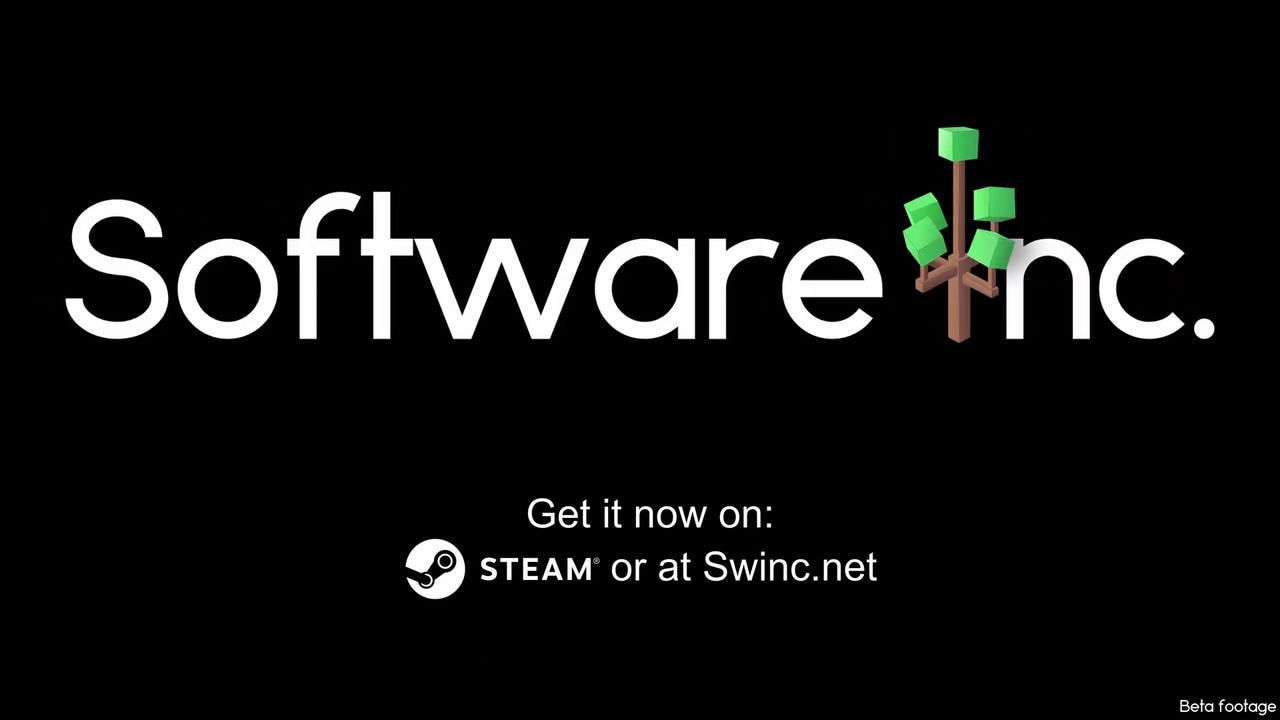
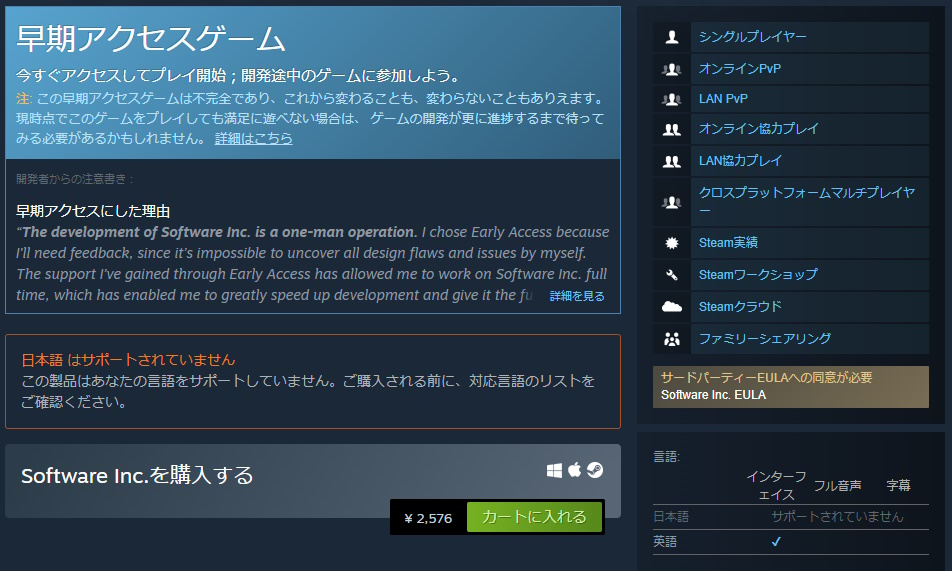
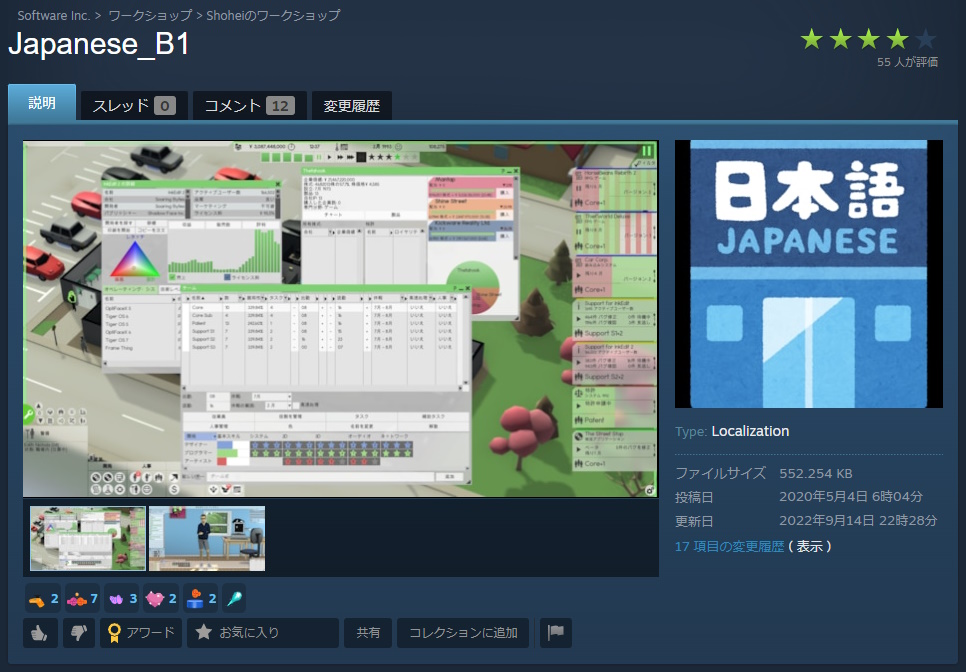
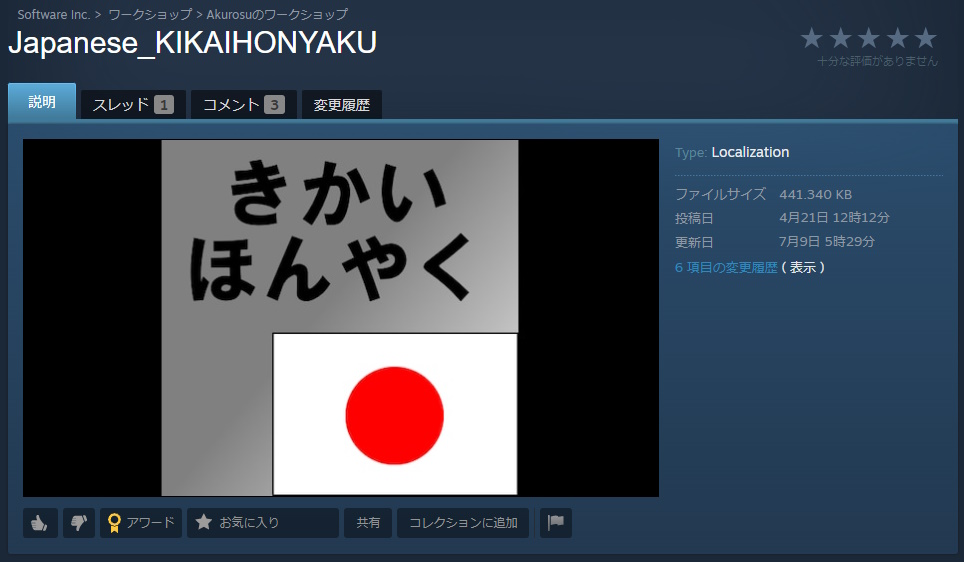
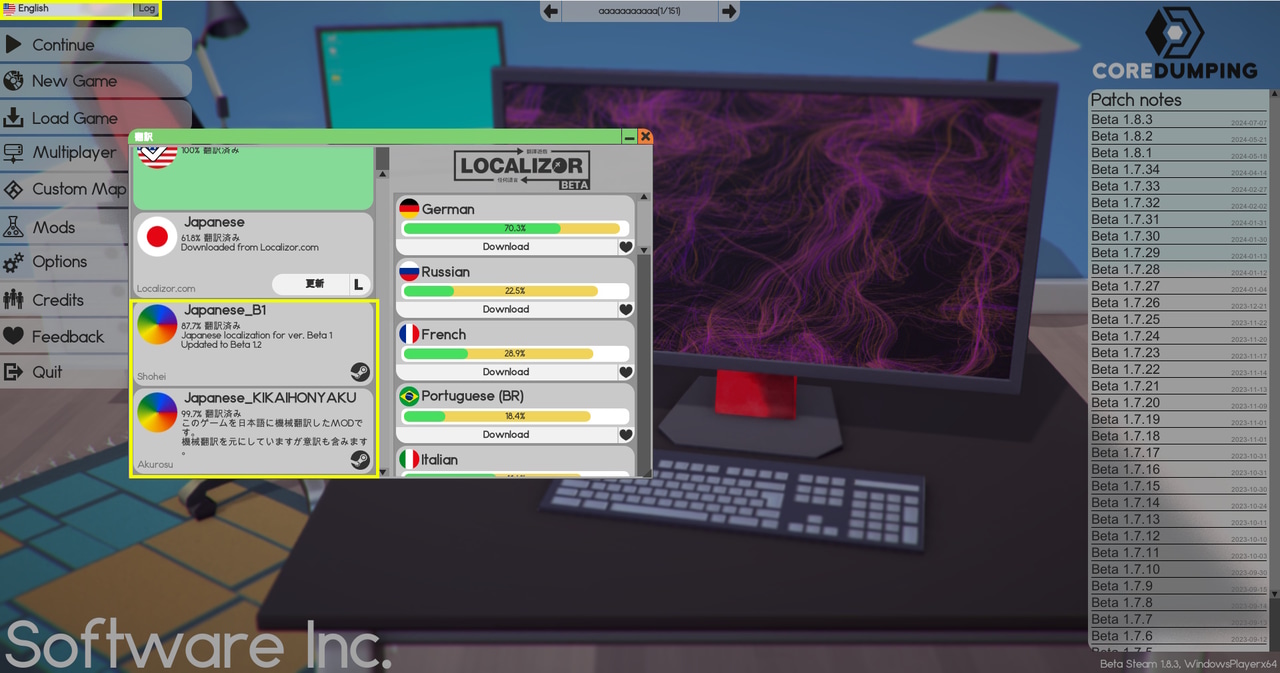


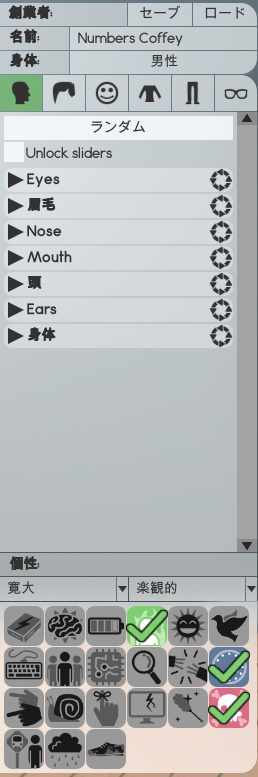
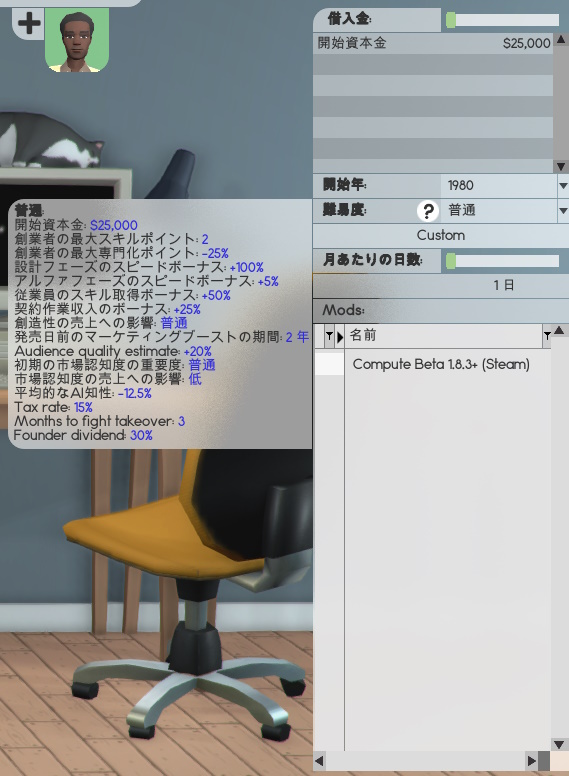
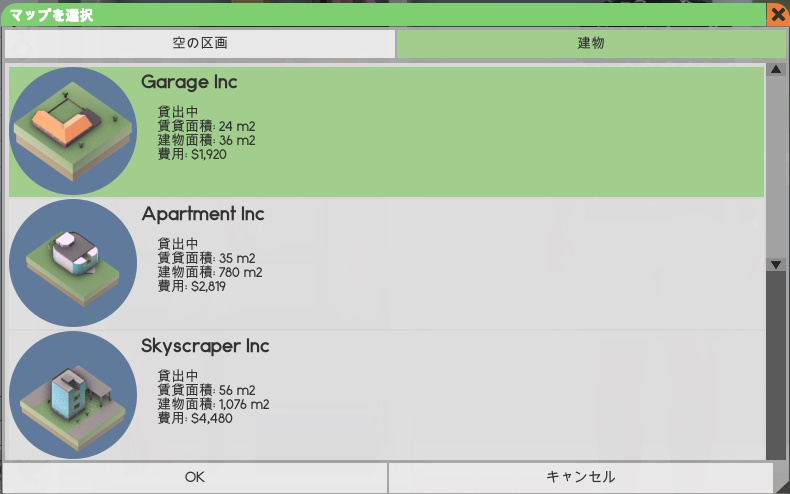

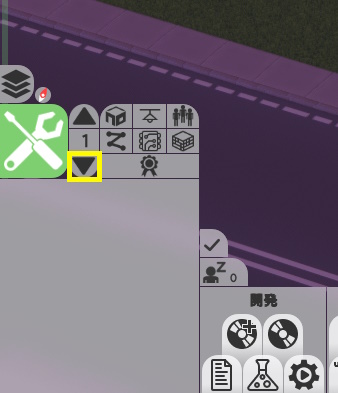
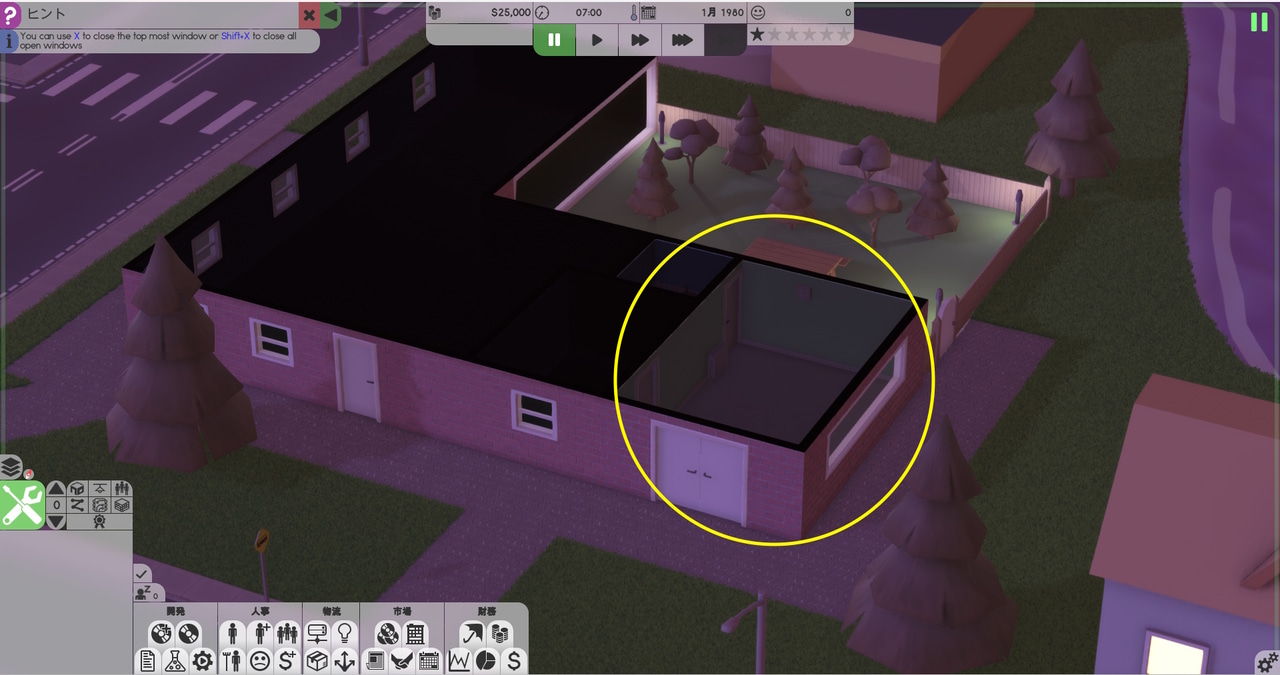
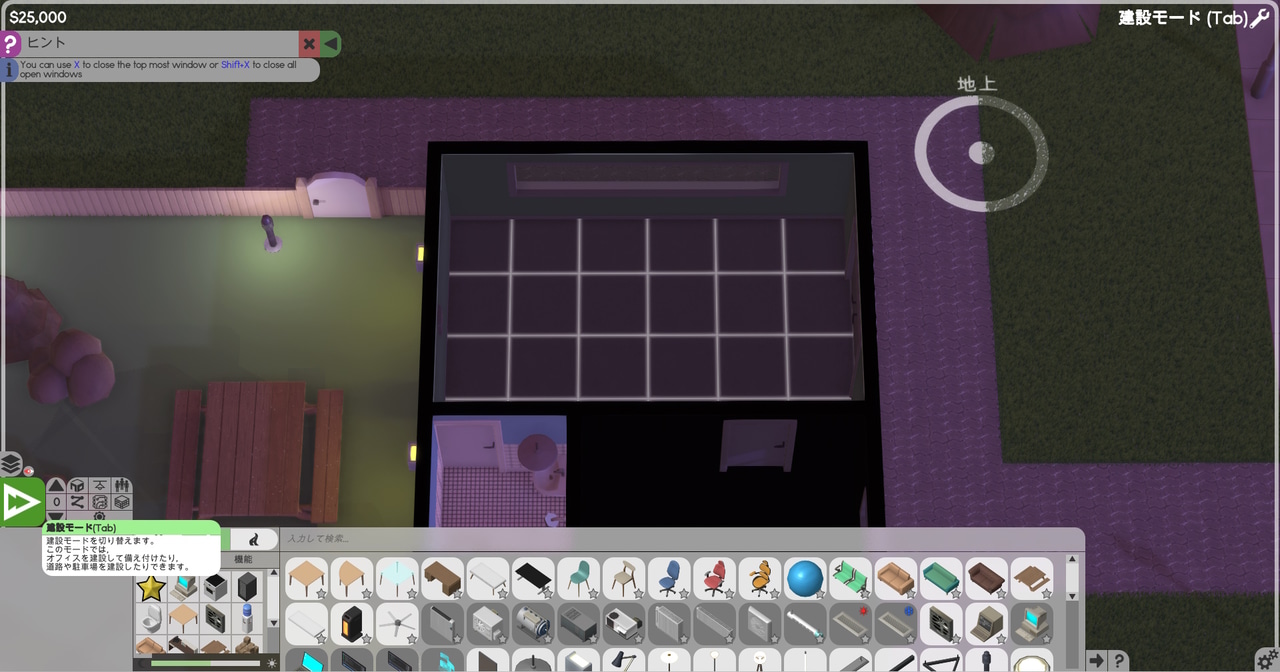
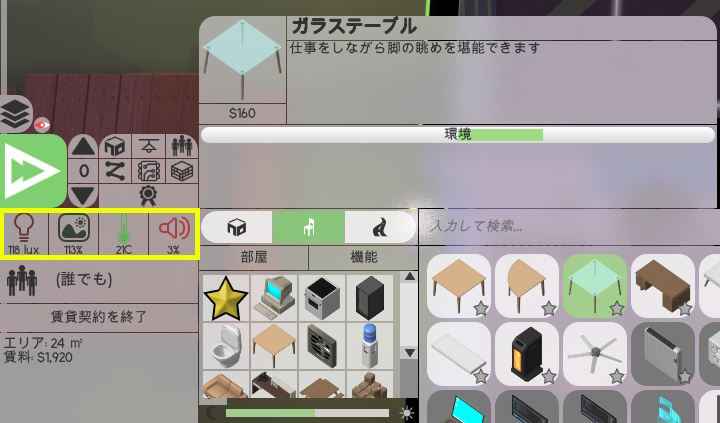

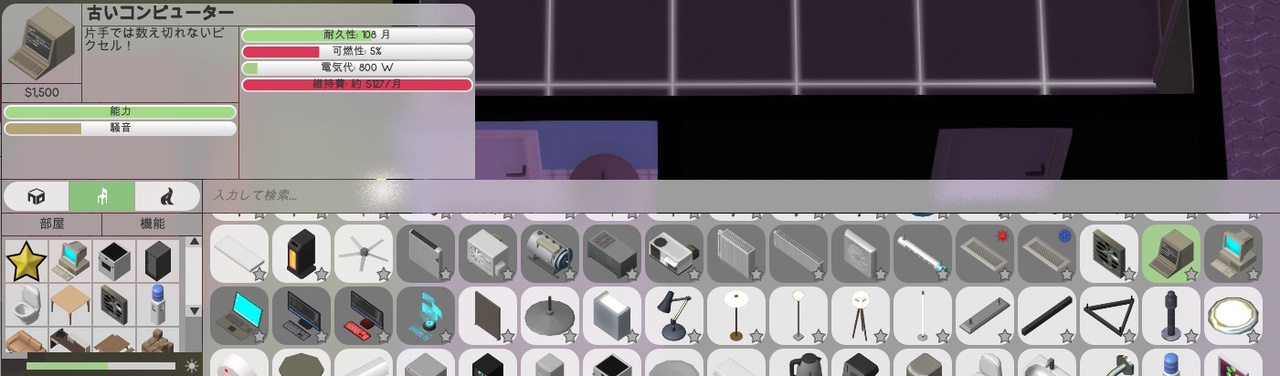

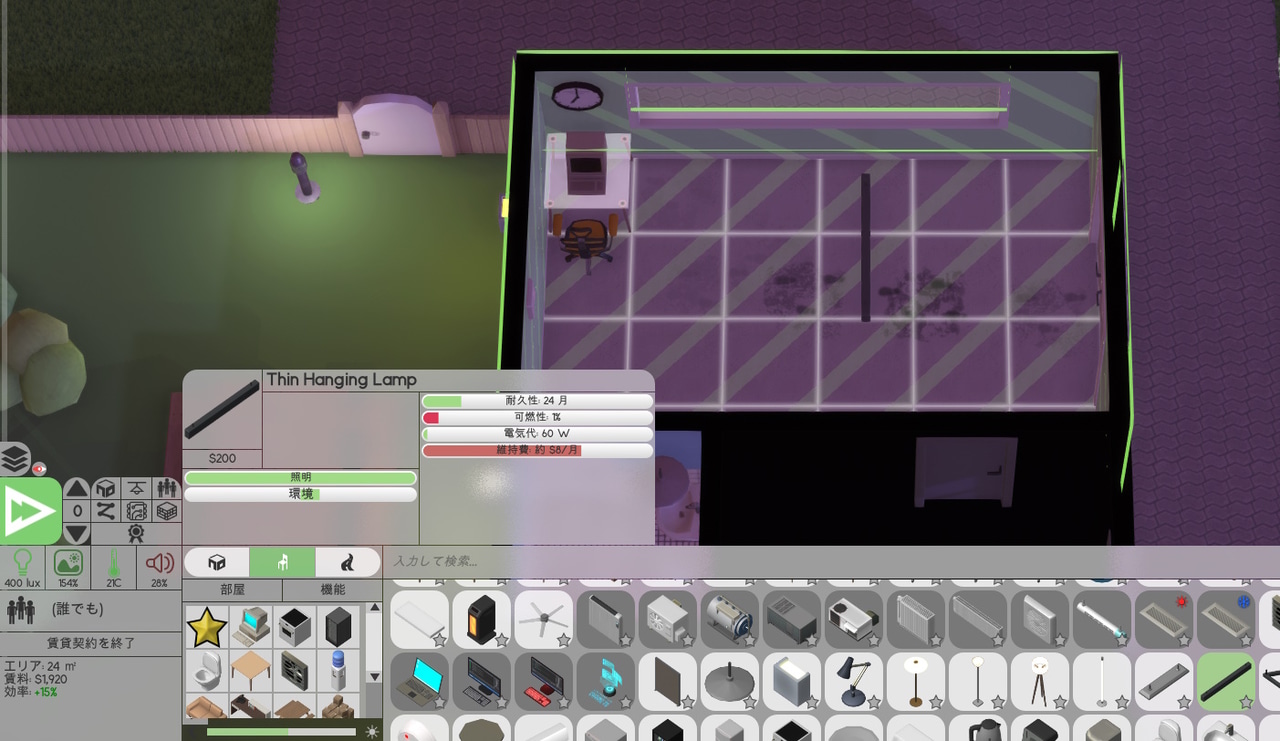

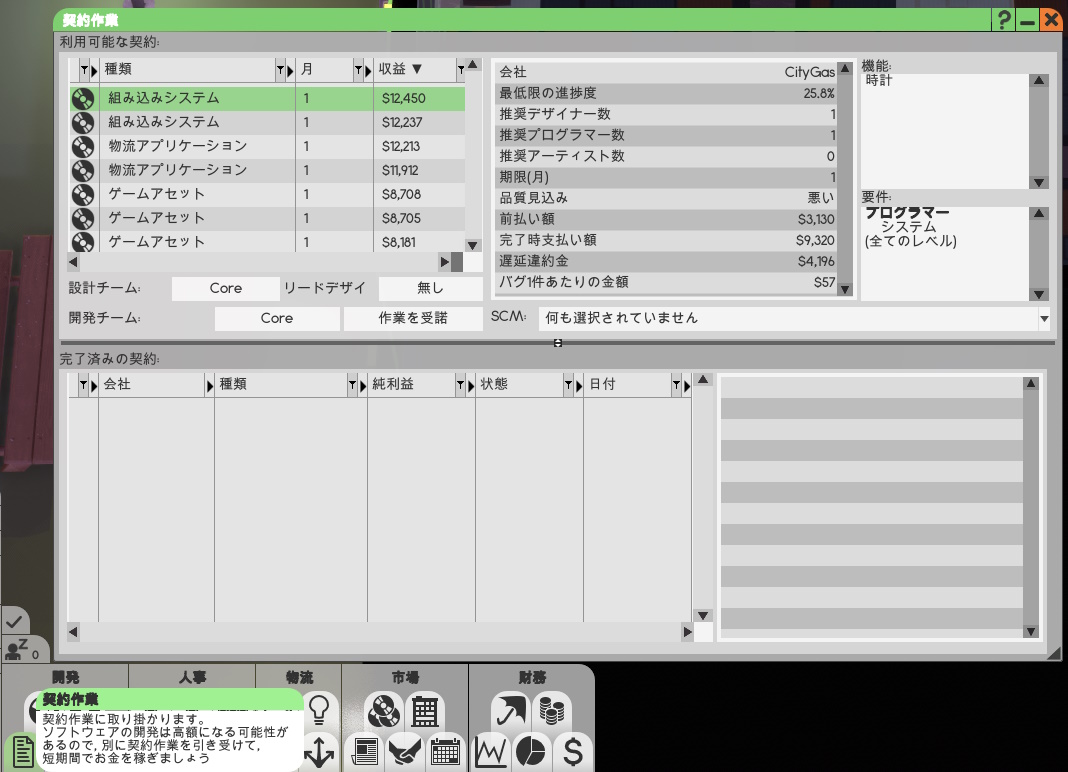

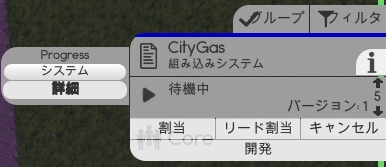
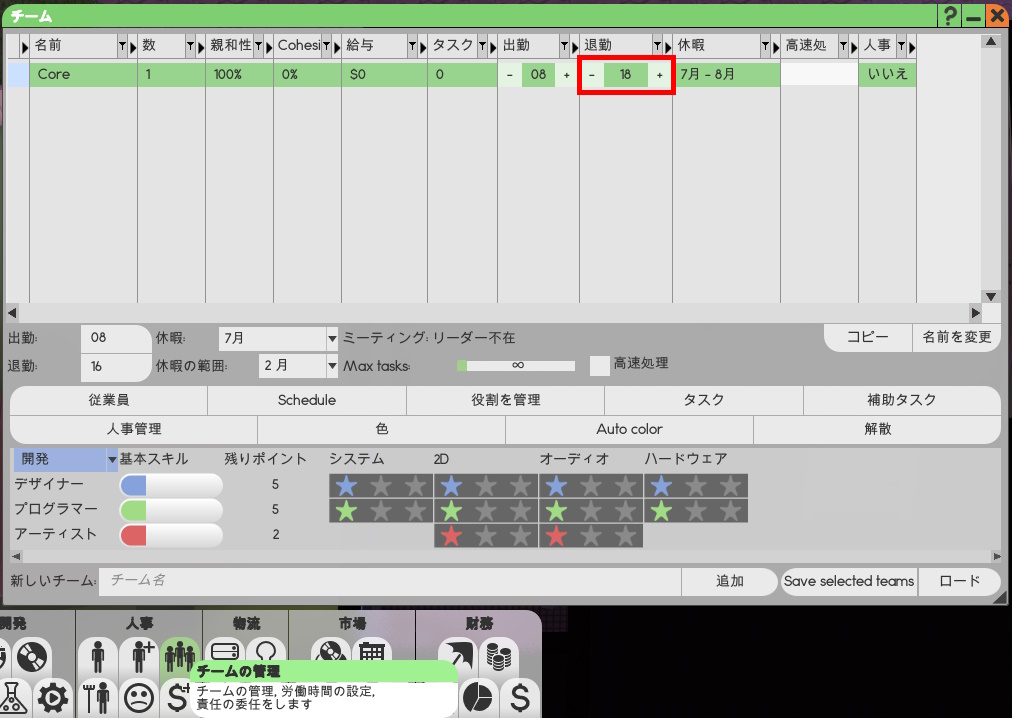


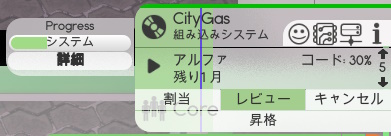
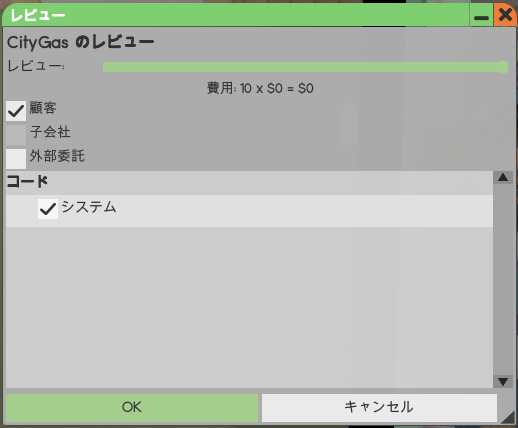
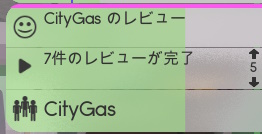
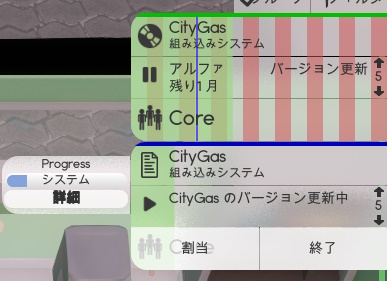
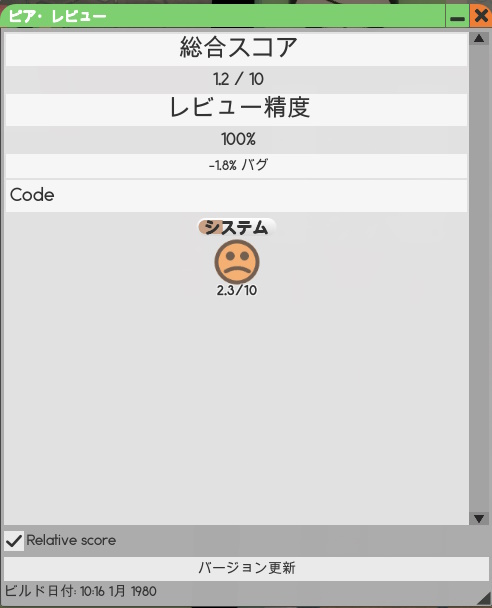

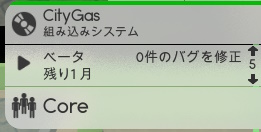
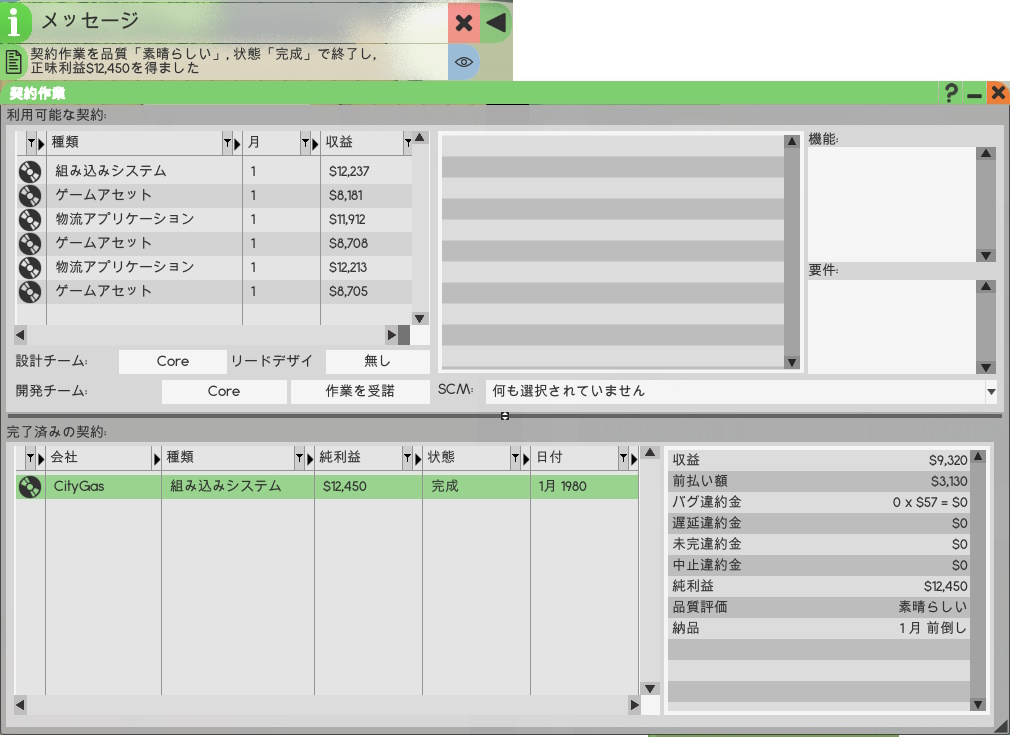

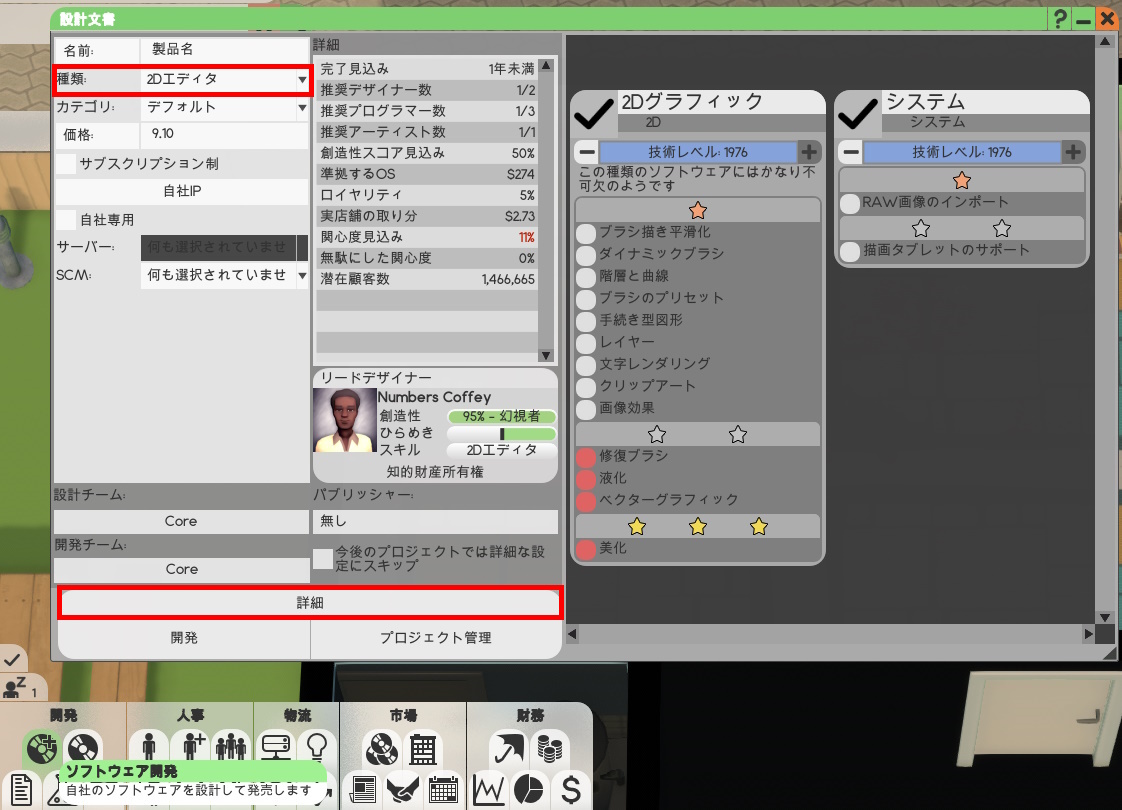
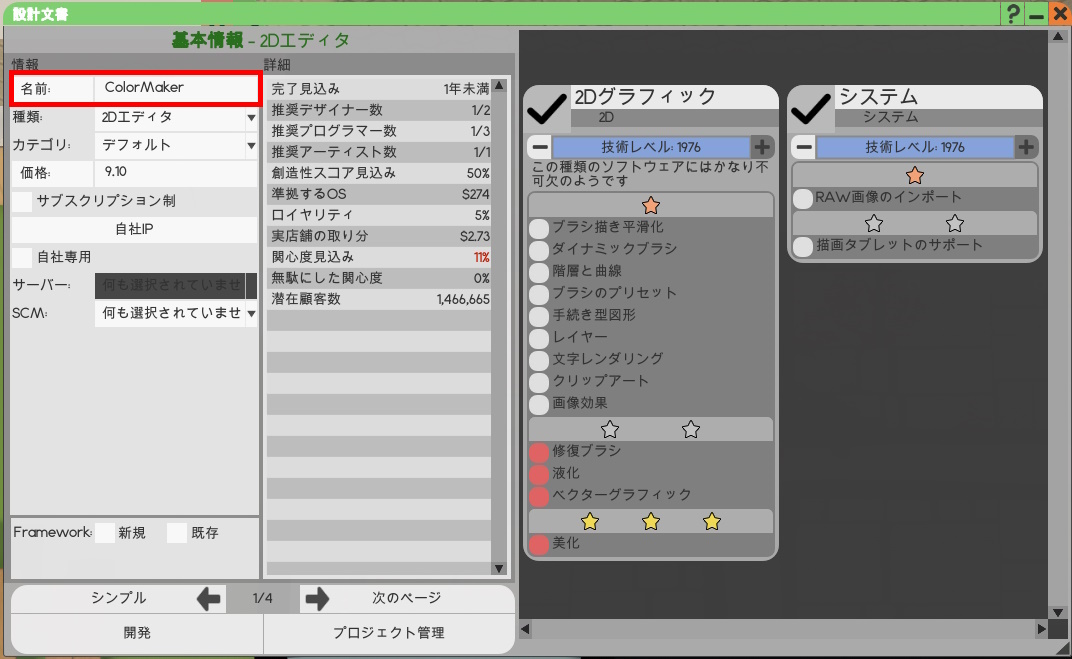

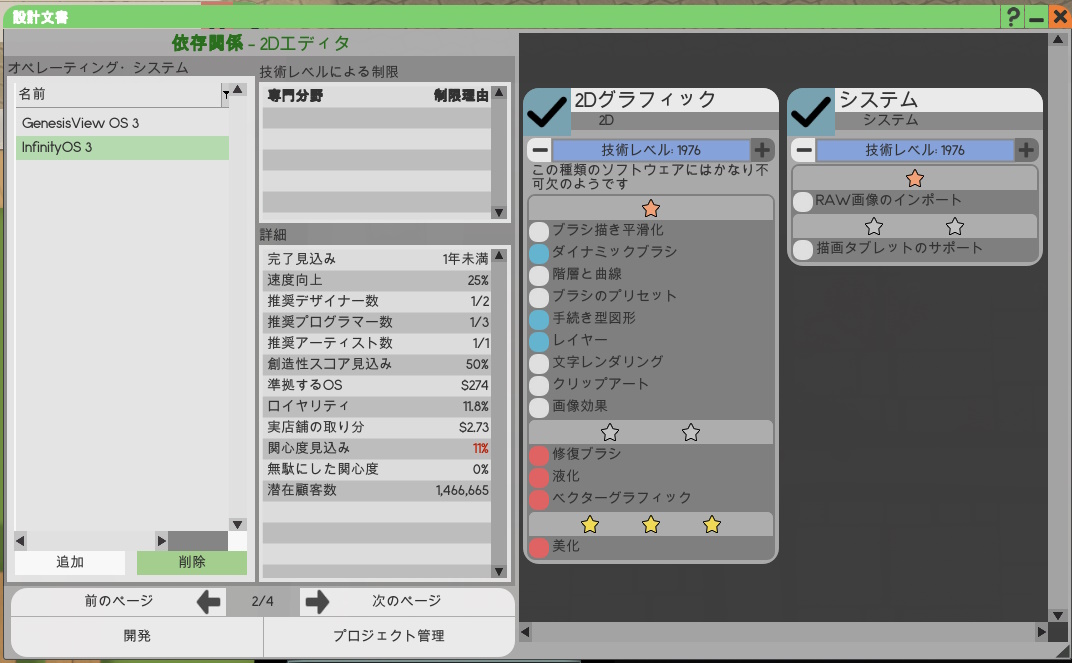


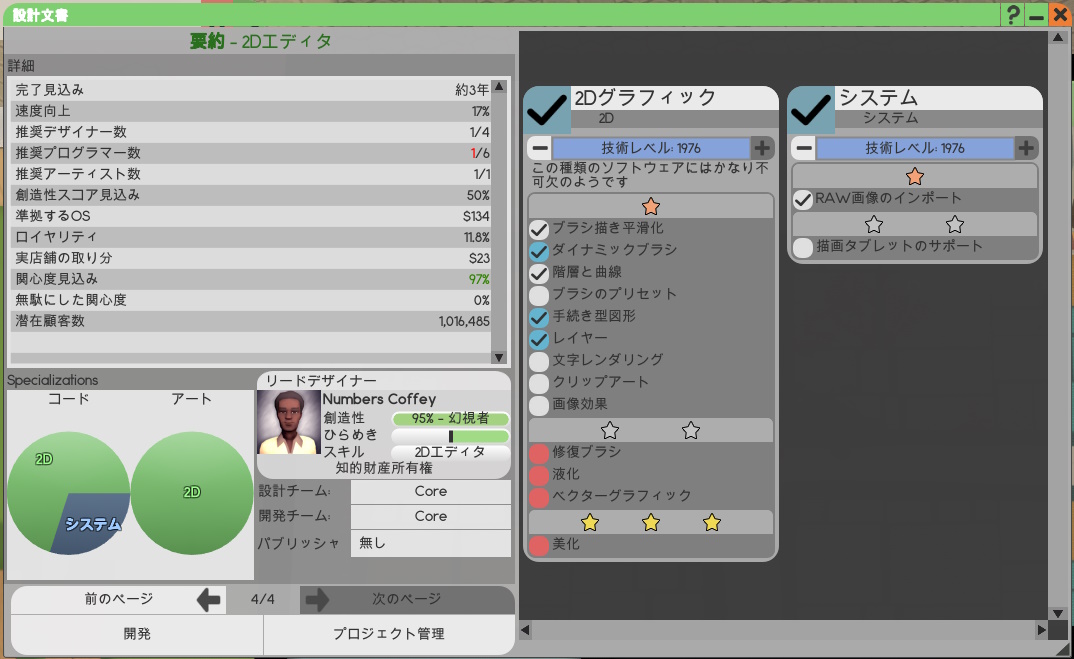
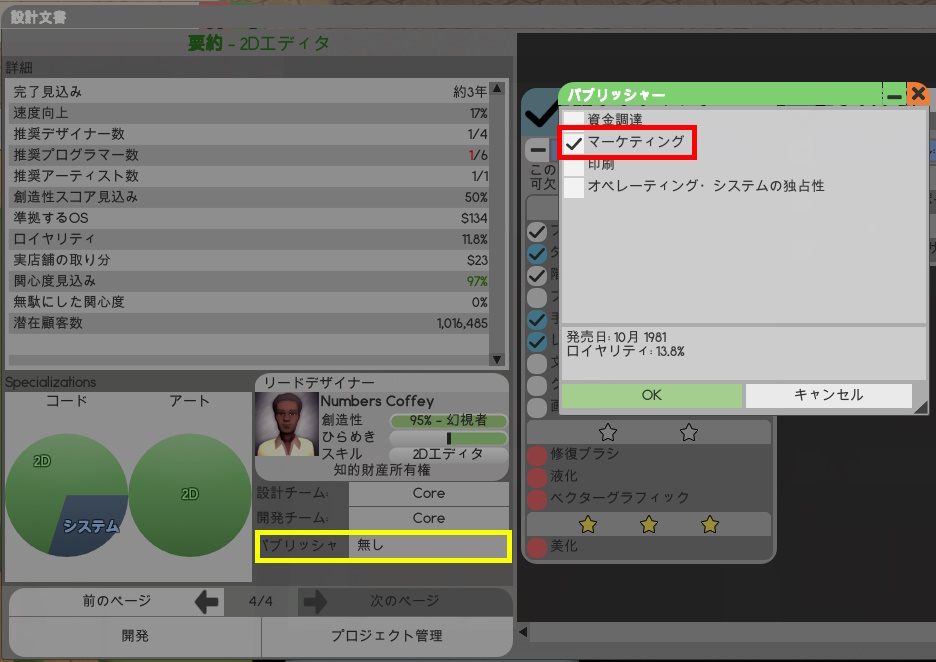
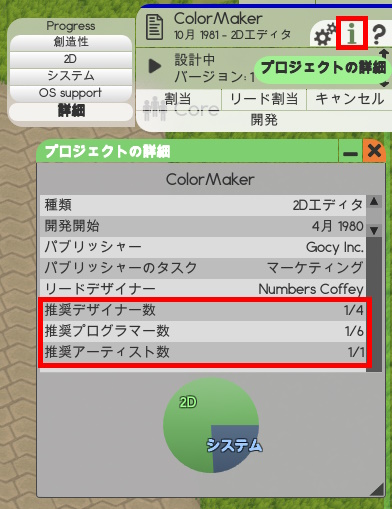
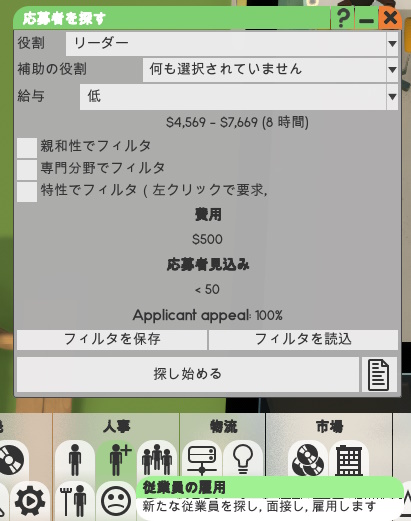
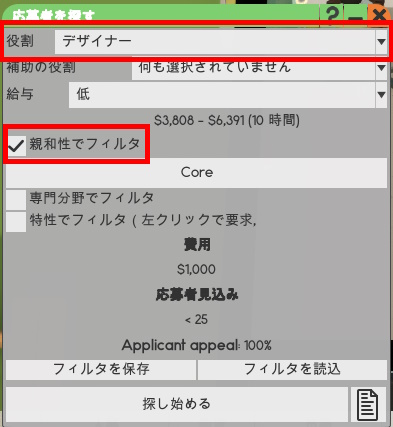
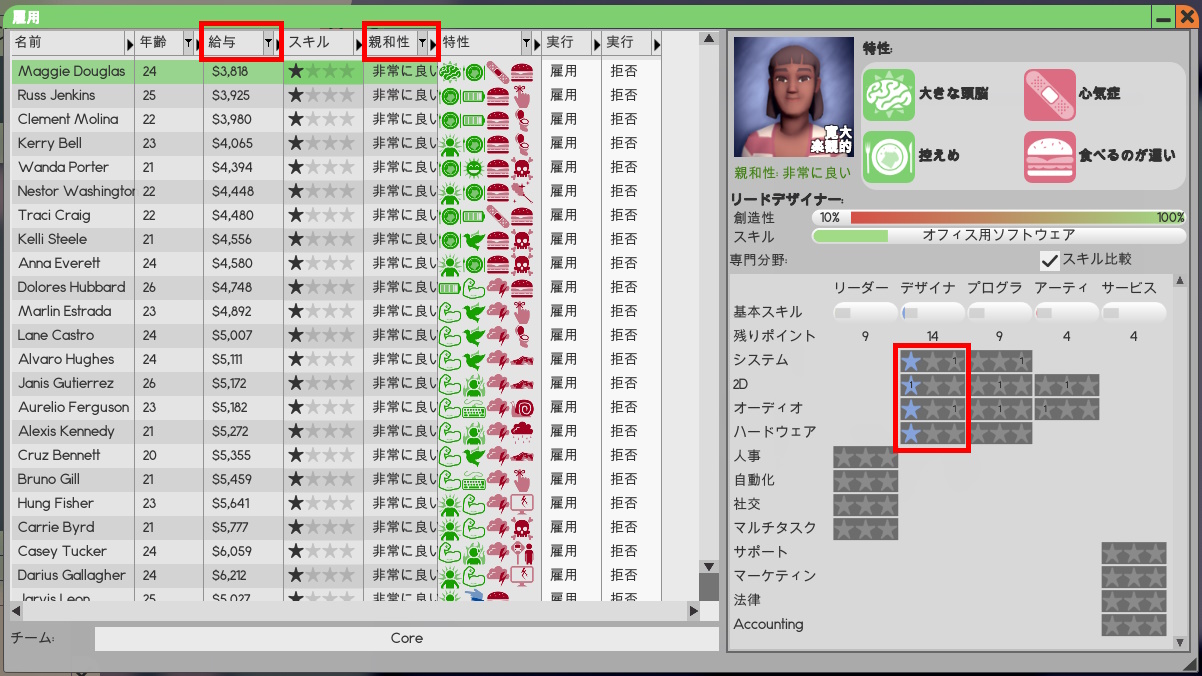
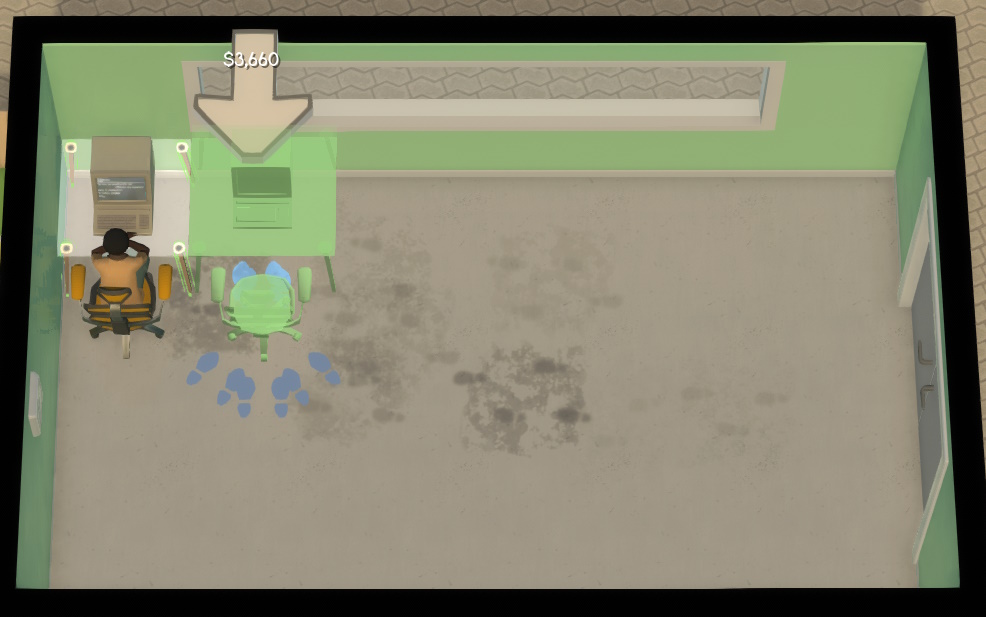
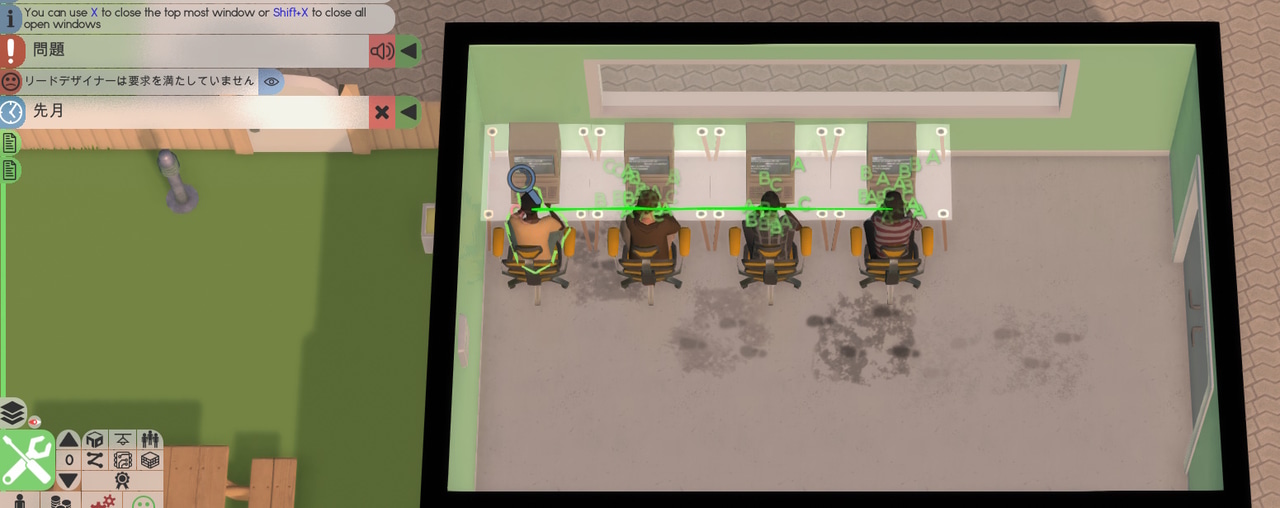
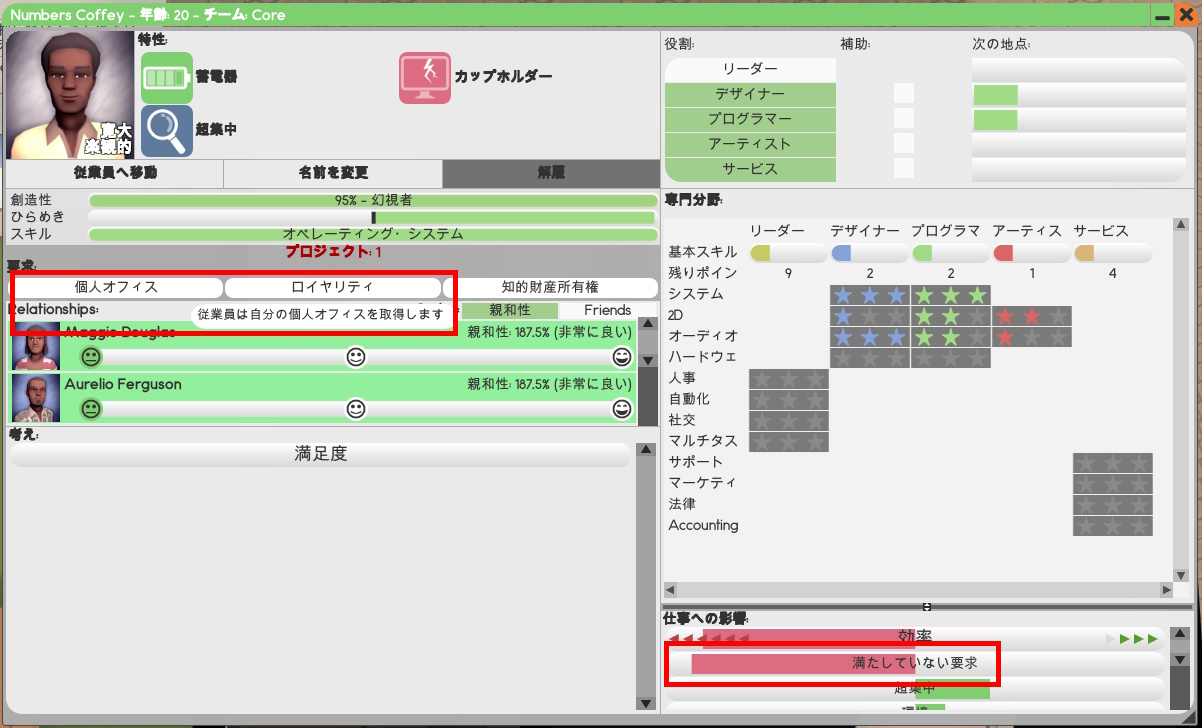
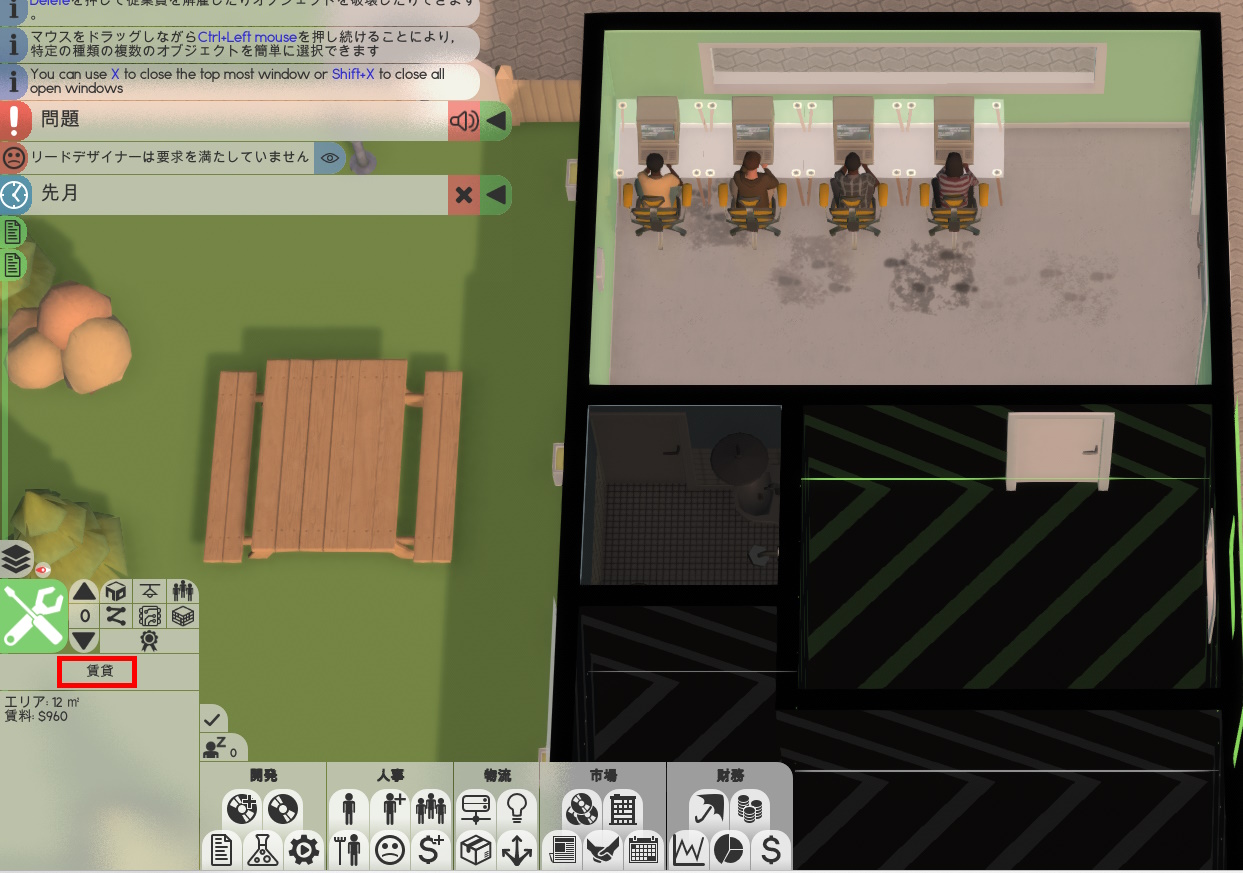
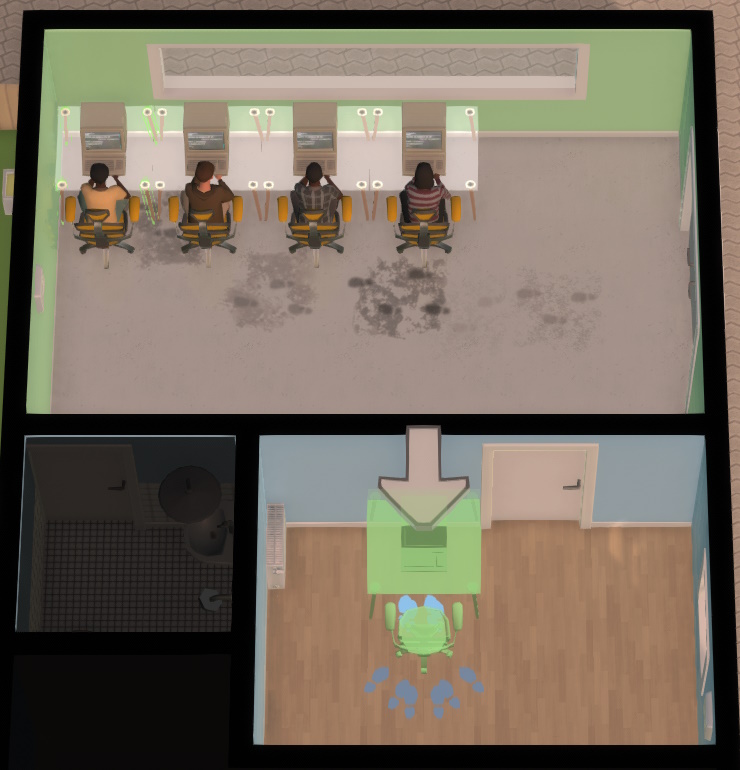
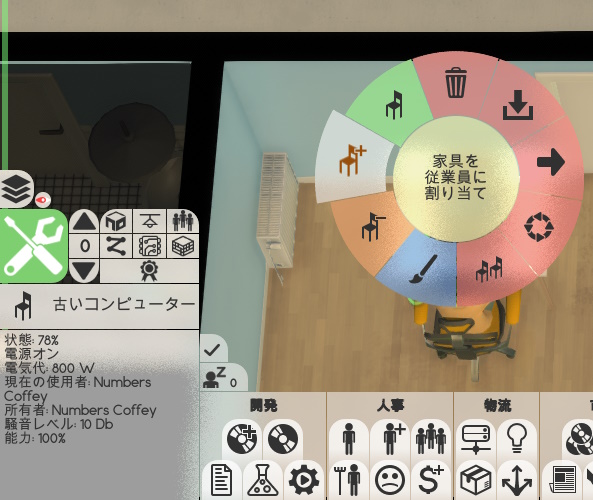
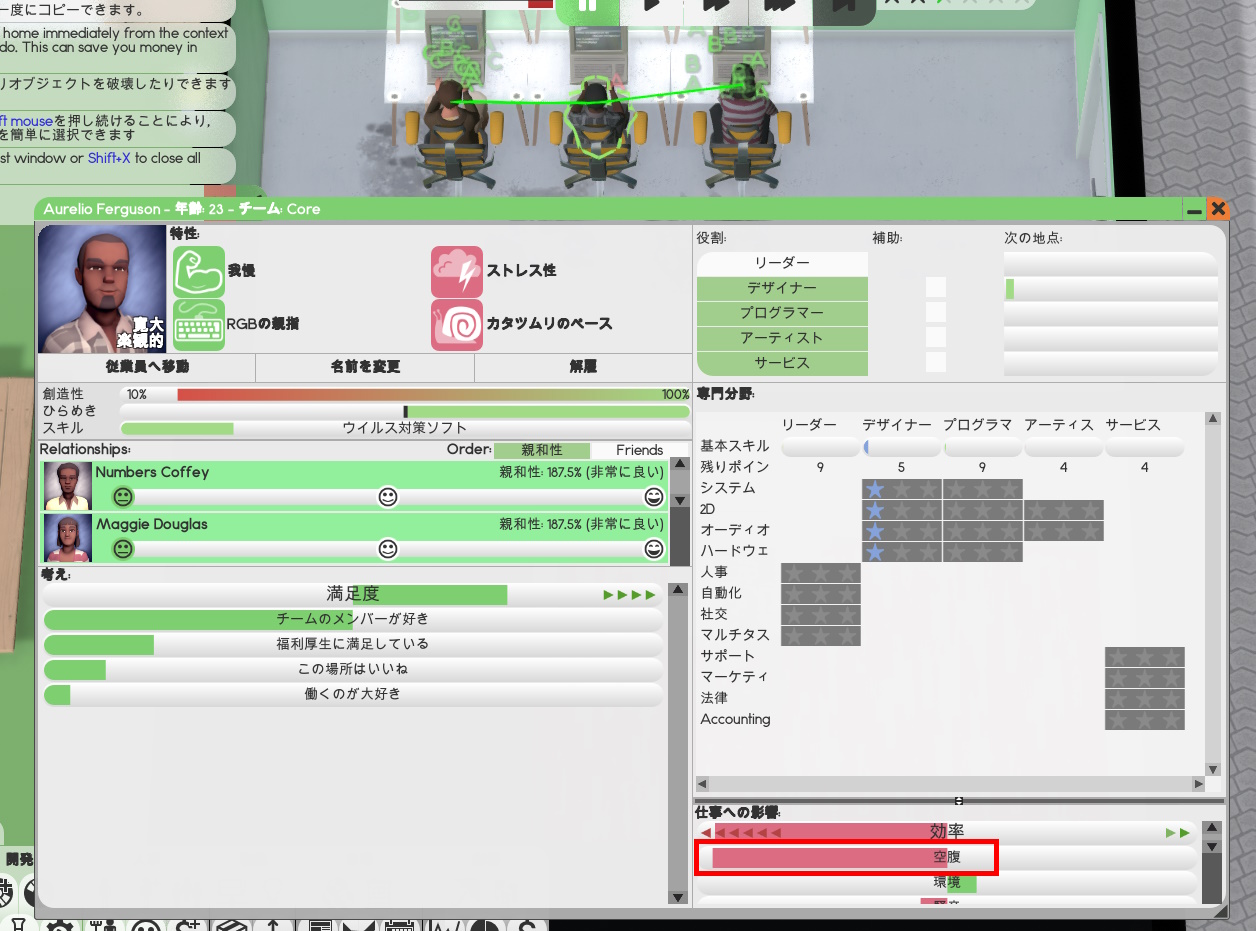
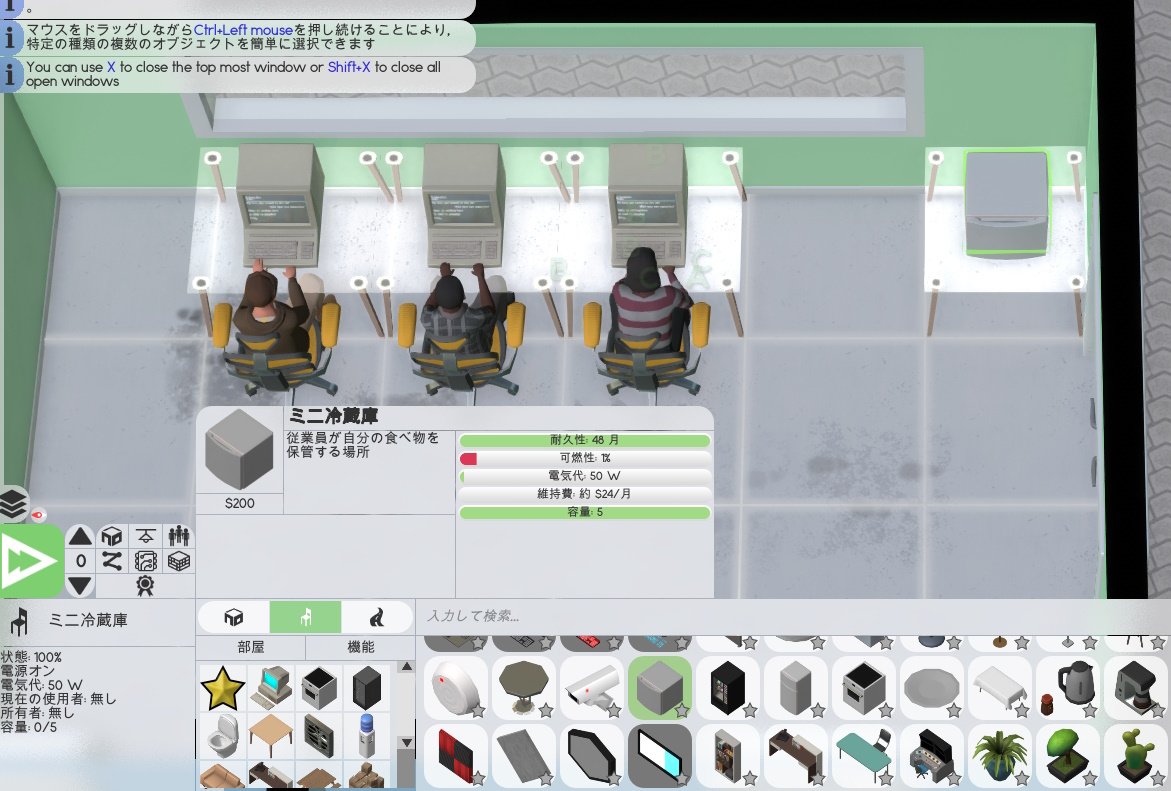

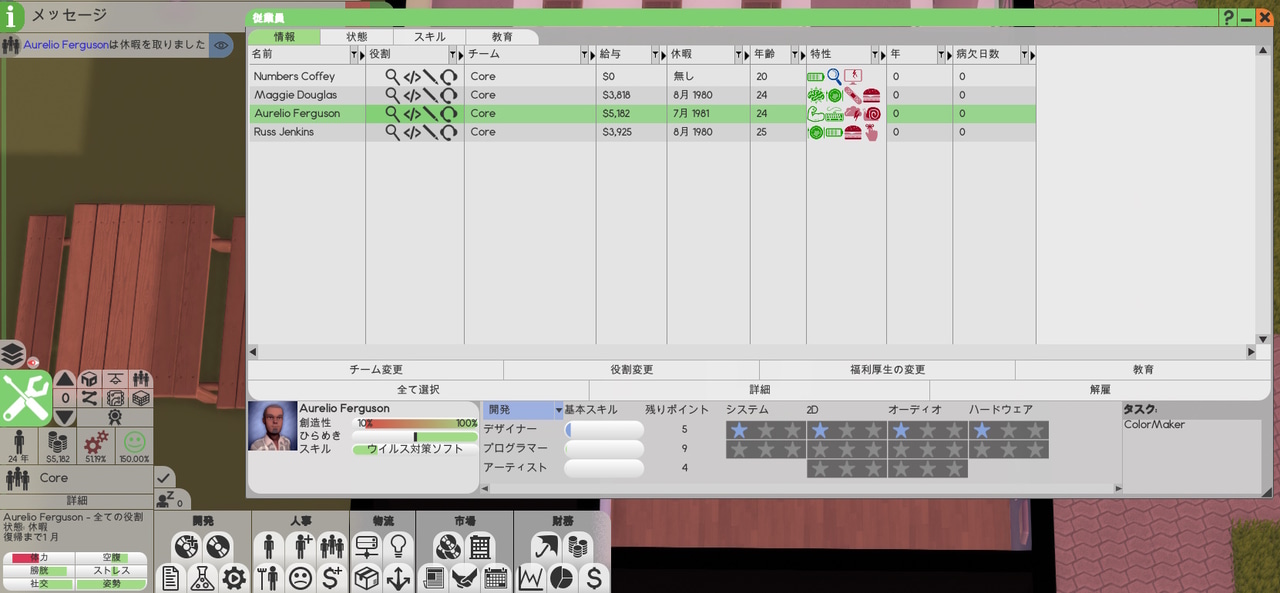
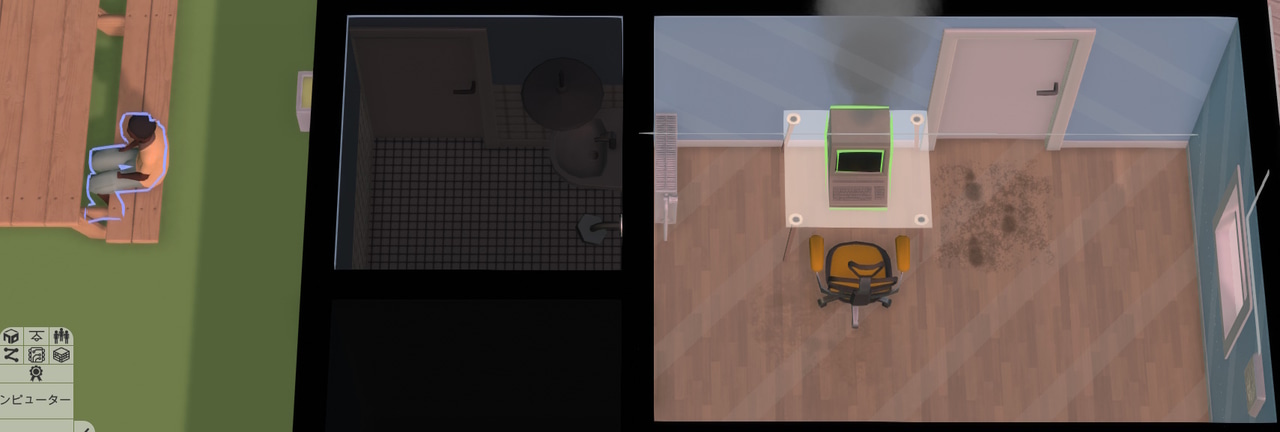
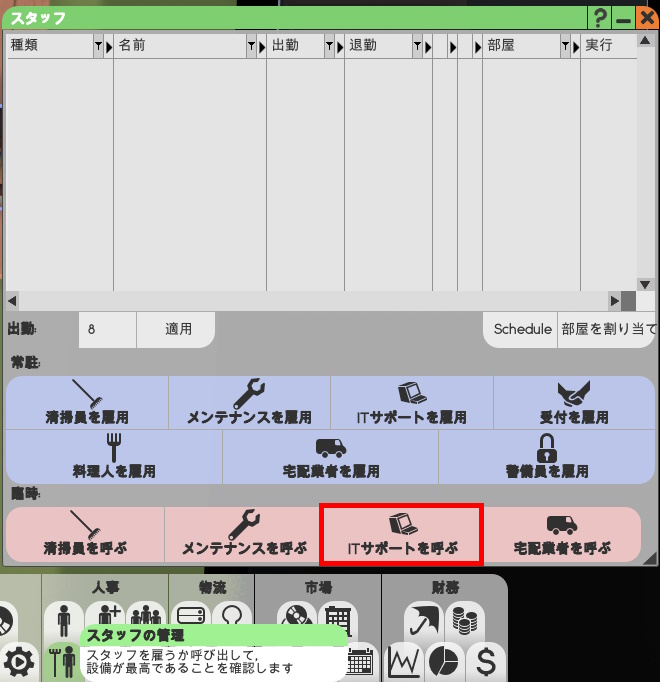
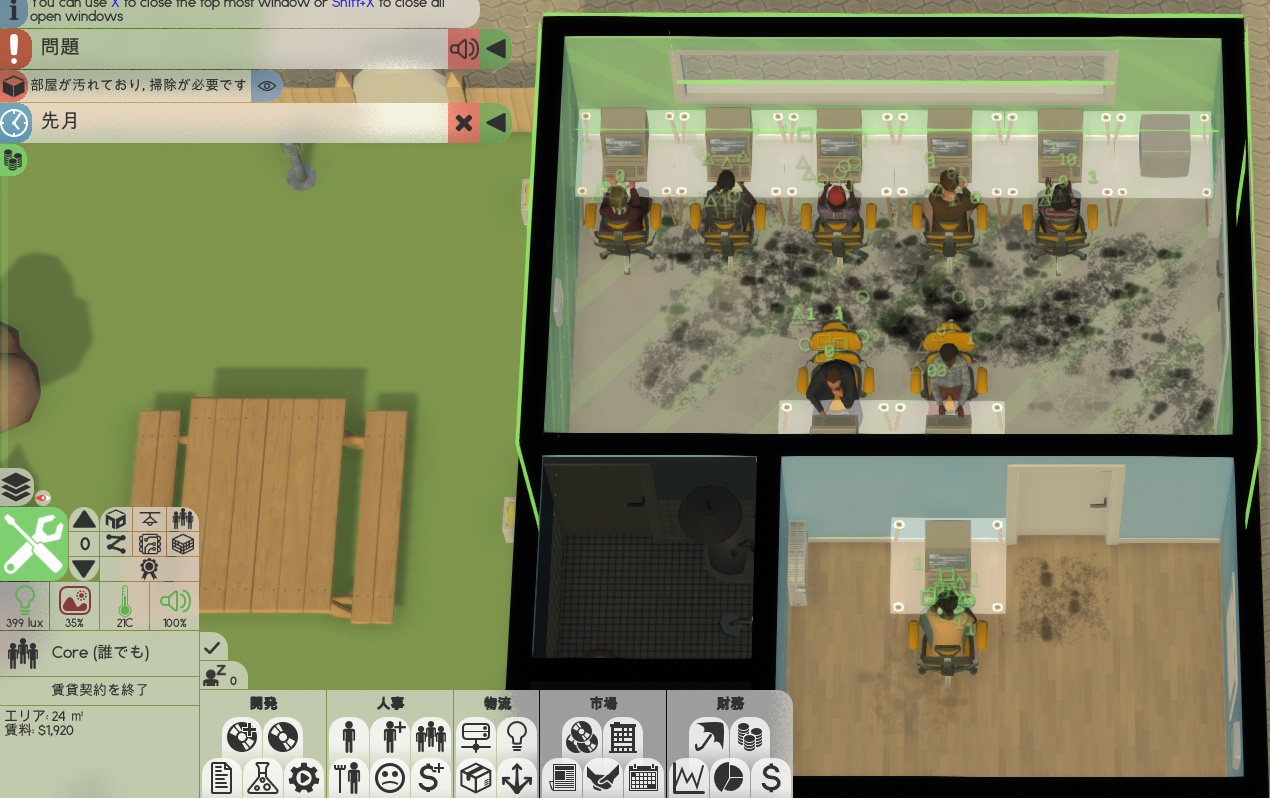
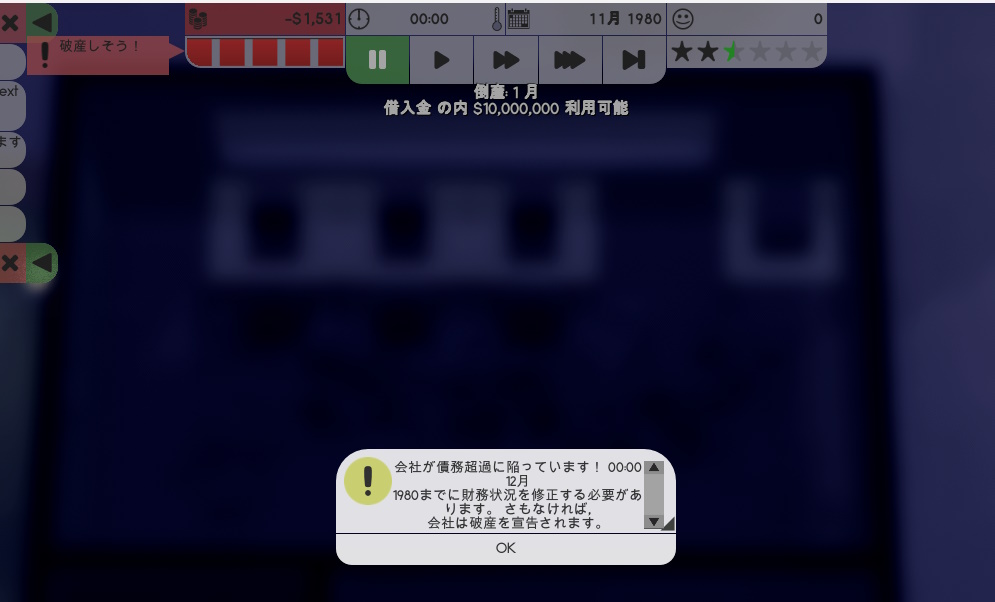
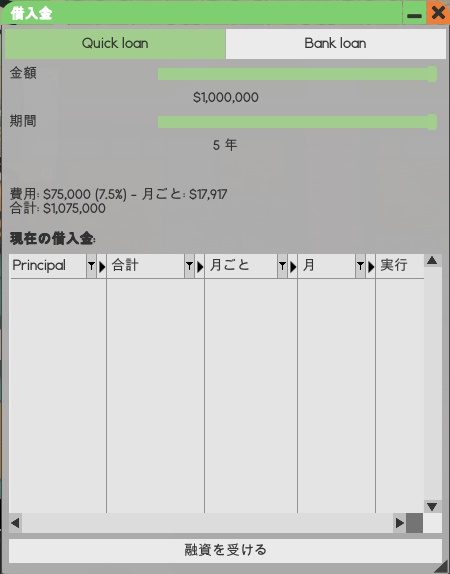

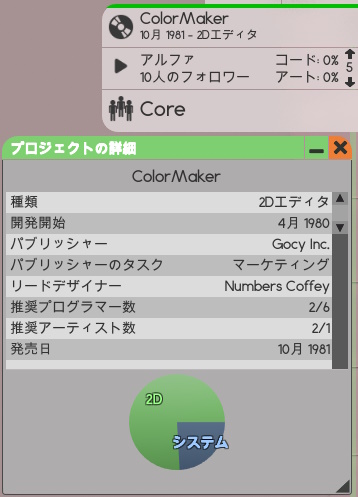
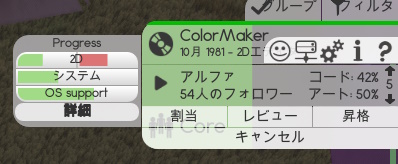
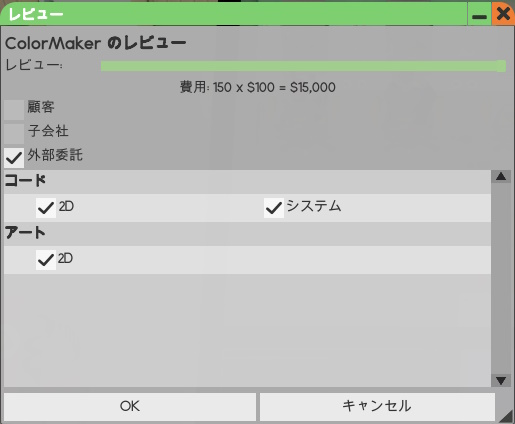



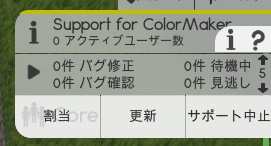

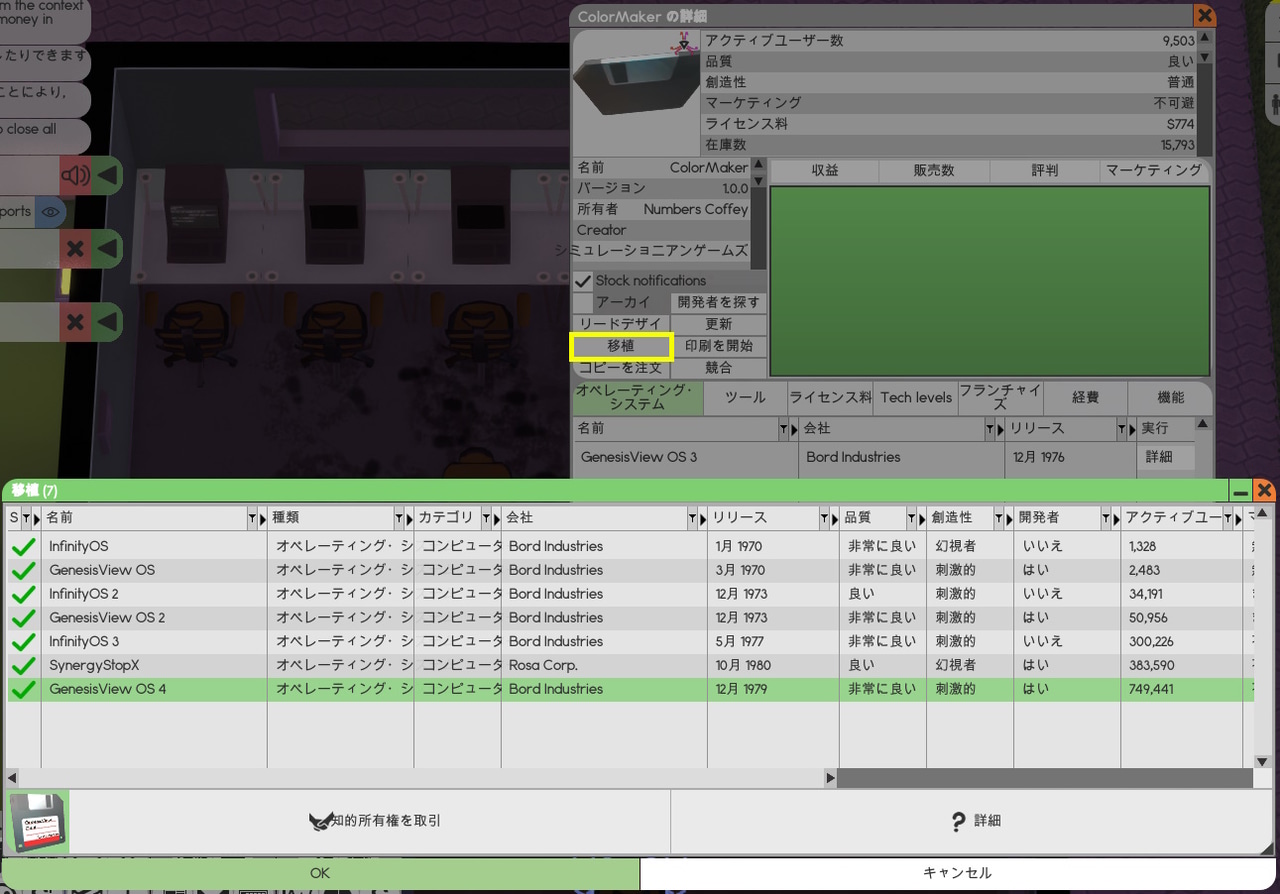
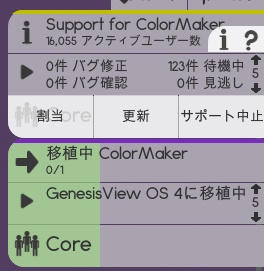
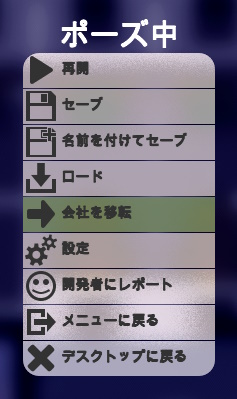
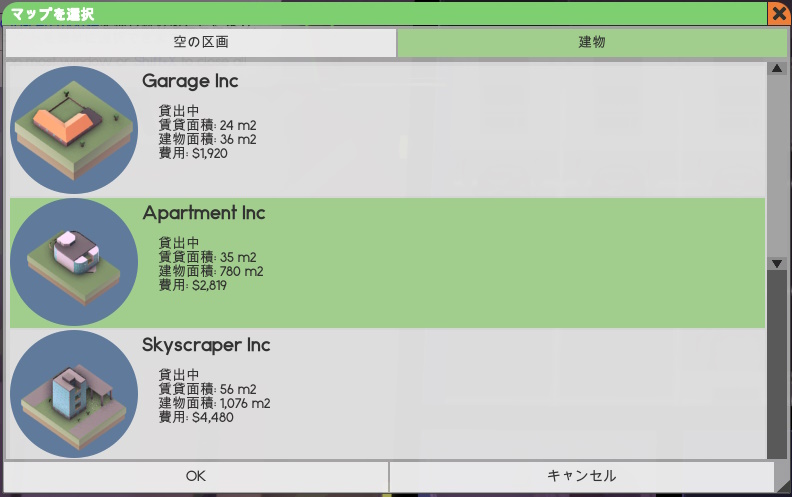

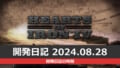
コメント
マジで面白そうだなぁ…
面白いゲームなので、セール時にぜひ!
こういう系統のゲームがお好きなら定価で買っても満足できるかもしれません(少なくとも私は定価で買って満足できました)。
350時間くらいやったけど、時々また最初からやり直したくなるスルメゲーです。
まさにおっしゃるとおりスルメゲーですね。習熟するほど面白さが見えてくるゲームだと思います。
殆ど記事の通りに進めてみたものの、初週37本であえなく破産…
競合製品も少なく潜在顧客も1m超えてたものの、他にも何か変数があるのでしょうね
すべて記事のとおりにやったとするとテストプレイでは少なくとも数千本くらいの売上は安定して出ていた印象ですが、37本は少ないですね……。
一番考えられるのはアルファ作業で品質が出なかった(アルファ作業での品質は一定程度運の部分があります)という点ですが、もしかすると同時に有力な競合製品が発売されたなどの要因もあったのかもしれませんね。
追記:改めて記事内容を試してみましたが、結果をうまく再現できないため記事にさらに追記を行う予定です。せっかく興味を持って遊んでいただいたのに、不備のある内容で申し訳ありません。また、ご報告いただきまことにありがとうございます。
17:00追記:記事内容を追記・変更しました。これで自社ソフトウェアの最初の売上が1000本以下ということはなくなるのではないかと思います。他にも気になる点がありましたらご指摘いただけますと幸いです。
ご丁寧にありがとうございます
何度か試した所、1000本以上販売できるようになりました
相変わらずカツカツですが、なんとかやりくりしながら開発していくのも経営してる感が出て楽しいものです
うまくいったようでなによりです。「Software Inc.」を楽しんでいただけているなら、この長い記事を書いた甲斐があったというものです。
経営シミュレーションは序盤のカツカツの状態の中でなんとかやりくりしている状態が楽しいというのがありますよね。
本記事の内容ももっと効率化していけるのは確かなのですが、今回は初心者向け記事ですし、既に1万5000字超の大長編になっているので、そうした内容はまた稿を改めて書きたいなと思っています。
途中までプレイしてみて今はRPGを量産する会社になっています。やれることがいっぱい!
実際に遊んでみていただいているようで、ありがとうございます。
時代が進むとMMORPGにすることもできるようになりますし、拡張パックを出してもうひと稼ぎということもできますし、ゲーム開発はできることが多いですよね。